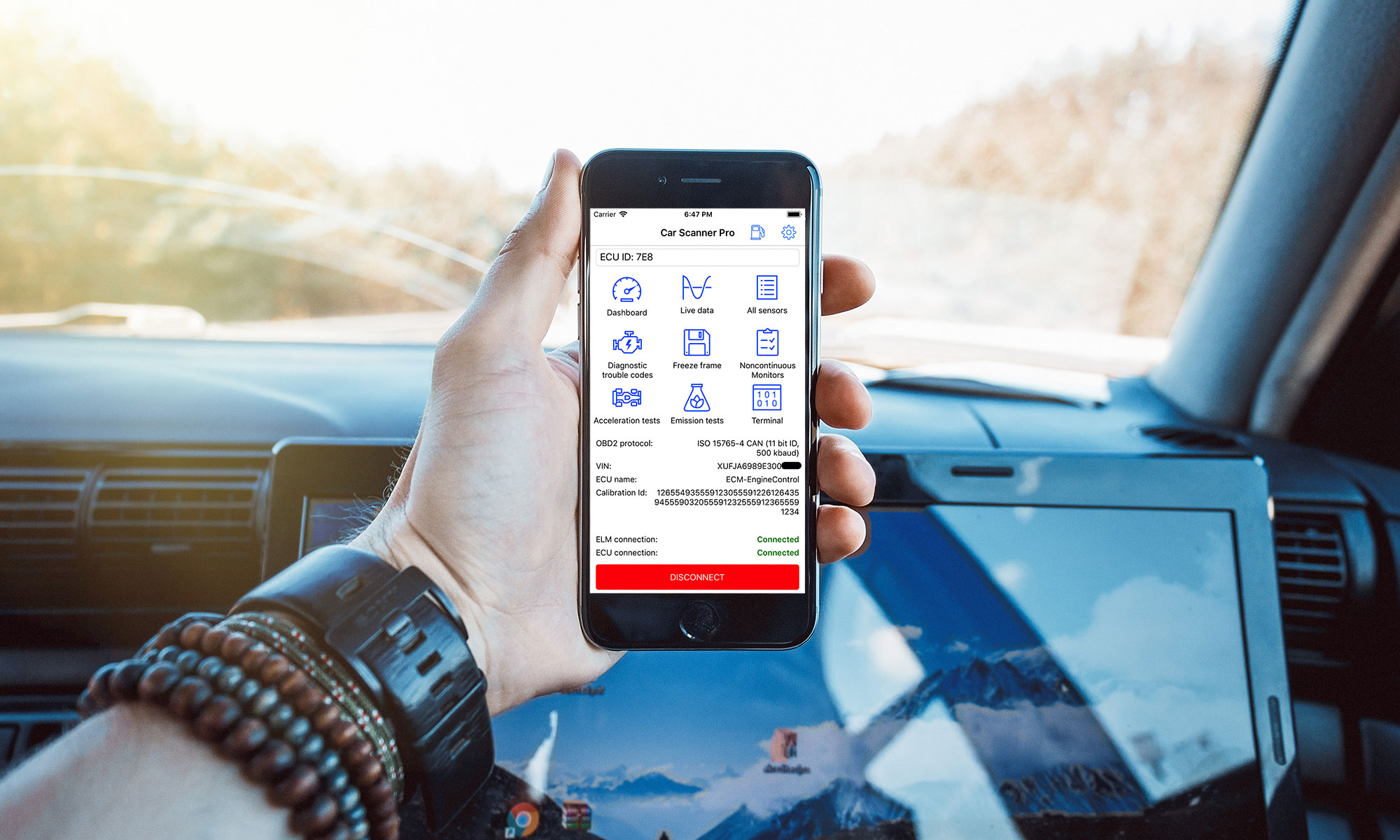Как создать датчик VW TP2.0 для чтения параметров VW TP2.0:
Вам нужно знать 3 элемента: блок, номер группы, номер нужного параметра в группе (1-4).
В редакторе датчиков (Настройки — Датчики — Создать новый(+) или кликнуть на существующий пользовательский).
1) Нужно выбрать способ декодирования данных: VW TP2.0 Group Item.
2) После этого надо заполнить 3 поля: Unit (блок), Group (Группа параметров) и Item (Номер нужного параметра в группе 1, 2, 3 или 4).
3) Надо задать их и нажать «Apply» / «Применить«.
Тогда программа сама задаст для этого датчика параметры «Запрос», «Заголовок», Команды для начала и окончания диагностики.
Пример: температура ДСГ DQ200 это блок 02, группа 11, параметр 1. Вот эти параметры можно ввести для теста и нажать «Применить».
Остается заполнить поля названия и сокращенного названия (по вашему усмотрению) и единицы измерений.
Все, датчик готов.
История изменений базы профилей подключения
[+] — новый профиль подключения добавлен
[-] — профиль подключения удален
[*] — профиль подключения изменен (обновлен, добавлены новые датчики или изменены, исправлены уже имеющиеся)
1.118.0
[+] Hyundai: Accent HC 1.6 CRDI (2018-2022)
[+] Hyundai: i20 (PB) 1.4 CRDI
[+] Hyundai: i20/Bayon (BC3) 1.0 T-GDI (2021-n.d.)
[*] Volkswagen: EV: e-Golf (24 kWh) 2014-2016
[*] Land Rover: Freelander II 3.2L
[*] Hyundai: i30 GD 1.6 CRDI (2016-2018)
[*] Hyundai: i30 PD (2016-)
[*] Hyundai: Kona OS 1.0 T-GDI (2017-2022)
[*] Volkswagen: MQB: Passat B8 (2015-) 2.0 TDI
[*] Audi/Jetta/Porsche/Seat/Skoda/Volkswagen: MQB: TSI/TFSI EA888 Gen.3 (1.8L; 2.0L >200 hp)
[*] Mercedes-Benz: OBD-II / EOBD + AT (CAN)
[*] Hyundai: Santa Fe TM PE 2.2 CRDI+DCT (2020-2023)
[*] Kia: Sorento UM, Sorento Prime (2015-2018) 2.0/2.2 CRDI
[*] Kia: Sorento UM, Sorento Prime FL (2018-2020) 2.0/2.2 CRDI
[*] Kia: Venga YN 1.4/1.6 CRDI
1.117.8
[+] Chery/Exeed/Jaecoo/Jetour/Jietu/Kaiyi/Omoda/Soueast/Xcite: OBD-II / EOBD
[+] Euler/Great Wall/Haval/Ora/Tank/WEY: OBD-II / EOBD
[+] GAC/Trumpchi: OBD-II / EOBD
[+] Yamaha: OBDII / EOBD
[*] Hyundai: Accent IV RB 1.4/1.6 GDI
[*] Mercedes-Benz: GLK 220 CDI
[*] Mercedes-Benz: OBD-II / EOBD + AT (CAN)
1.117.6
[+] Hyundai: Kona N OS 2.0 T-GDI (2022-)
[*] Toyota: Corolla Hybrid 2020-, RAV4 Hybrid 2019-, Camry Hybrid 2018-, Avalon Hybrid 2019-
1.117.5
[+] Mercedes-Benz: W164 ML300 CDI 3L
[*] Audi/Porsche/Volkswagen: MLB: VW Touareg II (NF), Audi Q7 4L, Porsche Cayenne II (3.0D / 3.6 FSI / 4.2D)
1.117.4
[*] Audi: MLB: 2.0 TSI/TFSI: CAEB, CDNC
1.117.3
[*] Acura/Cadillac/Chevrolet/General Motors/GMC/Honda/Hummer: OBDII / EOBD GM based Ultium EV vehicles (2021-n.d.)
[*] Chevrolet/General Motors/GMC: Silverado / Sierra 6.6L Duramax Diesel (2024-n.d.)
[*] Chevrolet/General Motors/GMC: Silverado/Sierra 3.0 LZ0 (2023-n.d.)
1.117.2
[+] Hyundai: HB20 BR (2012-2018) 1.0 MPI
[+] Chevrolet/General Motors/GMC: Silverado / Sierra 6.6L Duramax Diesel (2024-n.d.)
1.117.1
[*] Ford: Mustang Mach-E / F-150 Lightning / E-Transit
[*] KG Mobility/KGM: Torres EVX
1.117.0
[+] Nissan: Juke 1.5dci K9K 636 [EN]
[+] Nissan: Juke 1.5dci K9K 636 [RU]
[+] Ford: Maverick 2022-n.d. 2.5 Hybrid
[+] Fiat: Tipo 1.3 Mjet Diesel
1.116.9
[+] Chevrolet: Camaro Gen.6 (2016-2024) 3.6
[+] Kia: Stonic (YB CUV) 1.6 CRDI
[*] Mitsubishi: Eclipse Cross 1.5T/2.0/2.4 + CVT
[*] Mitsubishi: Eclipse Cross 2.2 Diesel / Delica D5 (2019-) + 8AT
[*] Mitsubishi: Eclipse Cross PHEV
[*] Tata: Nexon EV
[*] Lexus/Toyota: OBD-II / EOBD ~2016 — n.d. CAN + extra sensors
[*] Kia: Sportage III SL 2.0/2.4 MPI 2WD (2010-2016)
[*] Kia: Sportage III SL 2.0/2.4 MPI 4WD (2010-2016)
[*] Kia: Stonic (YB CUV) 1.0 T-GDI
[*] KG Mobility/KGM: Torres EVX
[*] Hyundai: Tucson LM, ix35 EL 2.0/2.4 MPI 2WD (2009-2015)
[*] Hyundai: Tucson LM, ix35 EL 2.0/2.4 MPI 4WD (2009-2015)
[*] Lada/ВАЗ/Лада: Vesta (M86, все блоки) 2015-2022
1.116.7
[+] Dacia/Renault: Logan III / Sandero III / Clio V H4Dt 1.0L, H5Ht 1.3L
[+] Renault/Samsung: XM3 1.3 H5Ht CVT
[*] Tata: Nexon EV
[*] Mazda: SKYACTIV
1.116.6
[*] Kia: Cee’d JD (2012-2017) 1.4/1.6, Rio III UB (2011+) 1.4/1.6, Cerato/Forte YD 1.6 MPI, Soul AM 1.6 MPI/GDI
1.116.5
[+] Chevrolet: Silverado 3.0 LZ0 (2023-)
[*] BYD/Denza: Atto 2 / Atto 3 / Yuan Plus EV / Dolphin / Seal / Seal U / Sealion / M6 / eMax 7 / 海豚 / Denza D9 / Denza N7 / Sealion 7 EV (EU version, only before 2024.10 update)
[*] Leapmotor: C11 (2023-present)
[*] Geely: Coolray / Binyue 1.5T (4 cylinders) 2023-
[*] Nissan: Frontier D40 2.5
[*] Nissan: Frontier D40 4.0 V6
[*] Nissan: Frontier D41 Gen.3 (2022-n.d.)
[*] Infiniti/Nissan: Nissan Consult III
[*] Ford: OBD-II / EOBD + CAN and extra PIDs
[*] Ford: Ranger Gen.2 P703/RA (2022-n.d.) 3.0 Gasoline + 10AT
[*] Belgee/Geely/Proton: SX11 / Coolray / Binyue / Atlas PRO / Binyue PRO / X50 1.5T (3 cylinders) +DCT
1.116.4
[+] Ford: Ranger Gen.2 P703/RA (2022-n.d.) 3.0 Gasoline + 10AT
[-] Tesla: Model 3
[*] Leapmotor: C11 (2023-present)
[*] Audi/Volkswagen: MLB-EVO: Diesel DPF var.8 [EA897 Evo2] (Audi: A4 8W, A5 8W, Q5 80A, Q7 4M, A8 4N, A7 4K8, A6 4K, Q8 4MN, VW Touareg CR)
[*] Audi/Volkswagen: MLB-EVO: Diesel DPF var.9 [EA897 gen.2] (Audi: A4 8W, A5 8W, Q5 80A, Q7 4M, A8 4N, A7 4K8, A6 4K, Q8 4MN, VW Touareg CR)
[*] XPeng: P5 / P7 / G6
[*] Hyundai: Santa Fe TM CRDI + AT (2018-2020)
[*] Hyundai: Santa Fe TM PE 2.2 CRDI+DCT (2020-2023)
[*] Kia: Sorento 4 MQ4 2.2 CRDI+DCT (2020-)
[*] Kia: Sorento UM, Sorento Prime FL (2018-2020) 2.0/2.2 CRDI
1.116.3
[*] Mitsubishi: L200 / Triton Gen.6 (LC/MV) (2023-n.d.) 4N16
1.116.2
[+] Dacia: Dacia Spring FL 2024-
[+] Mitsubishi: L200 / Triton Gen.6 (LC/MV) (2023-n.d.) 4N16
1.116.1
[+] Audi/Volkswagen: MLB-EVO: Diesel DPF var.15 [EA897 Evo3]
[*] Nissan: Qashqai HJ12 e-power (2022-)
[*] Kia: Sorento XM 2.0/2.2 CRDI (2009-2012)
[*] Volvo: SPA (4 cylinders: B4204T*, D4204T*)
1.116.0
[+] Great Wall/Haval: Shenshou / F7 (2025-)
[*] BYD/Denza: Atto 2 / Atto 3 / Yuan Plus EV / Dolphin / Seal / Seal U / Sealion / M6 / eMax 7 / 海豚 / Denza D9 / Denza N7 / Sealion 7 EV (EU version)
[*] Haval: H6 gen.3 (2020-)
[*] Audi/Jetta/Seat/Skoda/Volkswagen: MQB, PQ26: Diesel DPF var.1 [EA288]
1.115.9
[+] MAN/Volkswagen: Crafter NF 2016-2019, TGE 1 2.0 TDI
[+] Nissan: Qashqai e-power
1.115.8
[+] Renault: Laguna III 2.0 dCi M9R var.2 [EN]
[+] Renault: Laguna III 2.0 dCi M9R var.3 [EN]
[*] BYD/Denza: Atto 2 / Atto 3 / Yuan Plus EV / Dolphin / Seal / Seal U / Sealion / M6 / eMax 7 / 海豚 / Denza D9 / Denza N7 / Sealion 7 EV (EU version)
[*] Audi/Jetta/Seat/Skoda/Volkswagen: PQ35, PQ46: Diesel DPF var.10: EA189 2.0L (UDS + VWTP2.0 AT/DSG)
[*] Mazda: SKYACTIV
1.115.7
[+] Nissan: Kicks HP15 e-Power (Gen.1)
[+] Audi: WWH-OBD (CAN 11 bit)
[+] Ford: WWH-OBD + CAN and extra PIDs
[*] Audi/Volkswagen: MLB-EVO: TSI/TFSI EA888 Gen.3(3B) (2.0L >200 hp) (Audi: A4 8W, A5 8W, Q5 80A, Q7 4M, A7 4K8, A6 4K, Q8 4MN, VW Touareg CR)
[*] Nissan: Note e-Power HE12
[*] Kia: Sportage 5 NQ5 1.6 CRDI (2021-)
1.115.6
[*] Hyundai: Elantra, Avante, i35 MD/UD (J5) 1.6/1.8 (2010-2016)
[*] Honda: Fit GK3
[*] Hyundai: i30 GD 1.6 MPI/GDI (2011-2017)
[*] Audi/Jetta/Seat/Skoda/Volkswagen: MQB, PQ26: Diesel DPF var.1 [EA288]
[*] Audi/Jetta/Seat/Skoda/Volkswagen: MQB, PQ26: Diesel DPF var.2
[*] Audi/Jetta/Seat/Skoda/Volkswagen: MQB, PQ26: Diesel DPF var.3
[*] Audi/Jetta/Porsche/Seat/Skoda/Volkswagen: MQB, PQ26: TSI/TFSI 1.0L-2.0L CAN-UDS + AT/DSG
[*] Audi/Jetta/Seat/Skoda/Volkswagen: MQB, PQ26: TSI/TFSI EA211 1.0L/1.2L/1.4L/1.5L
[*] Audi/Jetta/Seat/Skoda/Volkswagen: MQB: Diesel DPF var.11 [EA288 Evo]
[*] Audi/Volkswagen: MQB: Passat B8 GTE Hybrid, Golf 7 GTE Hybrid, A3 e-Tron Hybrid
[*] Audi/Jetta/Porsche/Seat/Skoda/Volkswagen: MQB: TSI/TFSI EA888 Gen.3 (1.8L; 2.0L >200 hp)
[*] Audi/Jetta/Porsche/Seat/Skoda/Volkswagen: MQB: TSI/TFSI EA888 Gen.3B, EA888 Evo4 (Gen.4) 2.0L (with Miller cycle)
[*] Audi/Cupra/Jetta/Seat/Skoda/Volkswagen: MQB-EVO: TSI/TFSI EA888 2.0L >200hp
[*] XPeng: P5 / P7 / G6
[*] Mazda: SKYACTIV
[*] Kia: Stinger 2.0
1.115.5
[*] Honda: Fit GK3
[*] XPeng: P5 / P7 / G6
1.115.2
[+] Renault: Clio III RS 2.0
[+] Tata: Nexon EV
[+] XPeng: OBDII / EOBD
[+] XPeng: P5 / P7 / G6
[*] BYD/Denza: Atto 2 / Atto 3 / Yuan Plus EV / Dolphin / Seal / Seal U / Sealion / M6 / eMax 7 / 海豚 / Denza D9 / Denza N7
[*] Delphi/Rongmao: Delphi MT05 / MT05.2 / Rongmao MT05
[*] Land Rover: Discovery Sport 2015-2016 2.2D
[*] Datsun/Lada/ВАЗ/Лада: Granta / Mi-Do / On-Do + АКПП Jatco
[*] MG: MG5 EV / Marvel EV / MG ZS EV Facelift 2022
[*] Audi/Volkswagen: MLB-EVO: TSI/TFSI EA888 Gen.3(3B) (2.0L >200 hp) (Audi: A4 8W, A5 8W, Q5 80A, Q7 4M, A7 4K8, A6 4K, Q8 4MN, VW Touareg CR)
[*] Audi/Jetta/Seat/Skoda/Volkswagen: PQ25, PQ35, PQ46 + UDS AT/DSG DQ500
[*] Audi/Jetta/Seat/Skoda/Volkswagen: PQ35, PQ46: Diesel DPF var.10: EA189 2.0L (UDS + VWTP2.0 AT/DSG)
[*] Nissan: X-Trail T32
[*] Nissan: X-Trail T32 (NT32) 2.0 MR20DD [EN]
[*] Nissan: X-Trail T32 (NT32) 2.0 MR20DD [RU]
[*] Nissan: X-Trail T32, Qashqai 1.6 dCi R9M [EN]
[*] Nissan: X-Trail T32, Qashqai 1.6 dCi R9M [RU]
1.115.0
[+] Kia: Carens/Rondo 3 RP (2013-2014) 1.7 CRDI TCI
[*] Citroen/DS/Fiat/Jeep/Opel/Peugeot/Vauxhall: OBD-II / EOBD Electric (Stellantis/PSA based)
1.114.16
[+] Leapmotor: OBD-II / EOBD
[+] Leapmotor: C11 (2023-present)
[+] Kia: Cadenza VG / K7 (2011-2016) 2.7
[+] Renault/Samsung: Koleos I / QM5 dCi (Diesel) [EN] Var.2
[+] Renault/Samsung: Koleos I / QM5 dCi (Diesel) [RU] Вар.2
[+] Audi: MLB: 2.0 TFSI (+AT): CPMA
[+] Audi: MLB: Diesel var.14 EA189 2.0 TDI (UDS ECM ONLY)
[+] Kia: Seltos / KX3 1.6 T-GDI (2019-)
[*] Subaru: 2010 — n.d. (CVT/AT + CAN)
[*] Subaru: 2022 — n.d. (CVT/AT + CAN)
[*] BYD: Atto 2 / Atto 3 / Yuan Plus EV / Dolphin / Seal / Seal U / Sealion / M6 / eMax 7 / 海豚
[*] Land Rover: Discovery Sport 2015-2016 2.2D
[*] Hyundai/Kia: Kona EV/Niro EV/Soul EV gen.1 (2018-2022)
[*] MG: MG4 EV (2021-2023)
[*] Audi/Jetta/Seat/Skoda/Volkswagen: MQB, PQ26: Diesel DPF var.1 [EA288]
[*] Audi/Jetta/Porsche/Seat/Skoda/Volkswagen: MQB: TSI/TFSI EA888 Gen.3B, EA888 Evo4 (Gen.4) 2.0L (with Miller cycle)
[*] Ford: OBD-II / EOBD + CAN and extra PIDs
[*] Citroen/DS/Fiat/Jeep/Opel/Peugeot/Vauxhall: OBD-II / EOBD Electric (Stellantis/PSA based)
[*] Audi/Jetta/Seat/Skoda/Volkswagen: PQ35, PQ46: Diesel DPF var.10: EA189 2.0L (UDS + VWTP2.0 AT/DSG)
[*] Hyundai: Santa Fe TM CRDI + AT (2018-2020)
[*] Hyundai: Santa Fe TM PE 2.2 CRDI+DCT (2020-2023)
[*] Kia: Seltos / KX3 1.6 Diesel + DCT (2019-)
[*] Kia: Sorento 4 MQ4 2.2 CRDI+DCT (2020-)
1.114.11
[*] MG: MG4 EV (2021-2023)
[*] Acura/Cadillac/Chevrolet/General Motors/GMC/Honda/Hummer: OBDII / EOBD Ultium EV vehicles (2021-n.d.)
1.114.10
[+] Hyundai: Sonata (DN8) 1.6 T-GDI 2019-
[*] Dacia/Nissan/Renault: Duster ph.2 / Duster II / Terrano III / Kaptur 1.6 H4M [EN]
[*] Dacia/Nissan/Renault: Duster ph.2 / Duster II / Terrano III / Kaptur 1.6 H4M [RU]
[*] Lada/ВАЗ/Лада: M74/M75/Bosch 17.9.7
[*] Audi/Jetta/Seat/Skoda/Volkswagen: MQB, PQ26: Diesel DPF var.3
[*] Acura/Cadillac/Chevrolet/General Motors/GMC/Honda/Hummer: OBDII / EOBD Ultium EV vehicles (2021-n.d.)
[*] Kia: Optima / K5 4 (JF) 2.0 MPI / 2.4 MPI (2016-2019)
[*] Kia: Sportage 4 (QL) CRDI 2.0 (2015-2021)
[*] KG Mobility/KGM: Torres EVX
[*] Hyundai: Tucson NX4 (2021-) 1.6 T-GDI
[*] Hyundai: Tucson TL CRDI 2.0 AT 4WD (2015-2018)
[*] Hyundai: Tucson TL FL CRDI 2.0 8AT 4WD (2018-2020)
1.114.9
[*] Kia: Sportage 4 (QL) CRDI 2.0 (2015-2021)
1.114.8
[+] Audi/Cupra/Jetta/Seat/Skoda/Volkswagen: MQB-EVO: 1.6 MPI
[*] Land Rover: Discovery 5 3.0 Diesel (2021-n.d.)
[*] Land Rover: Discovery Sport 2015-2016 2.2D
[*] Land Rover: Discovery Sport 2017-2020
[*] Renault: Fluence / New SM3 K4M 1.6 [EN]
[*] Renault: Fluence / New SM3 K4M 1.6 [RU]
[*] Renault: Fluence 1.5 dCi
[*] Renault: Fluence 1.6
[*] Audi/Cupra/Jetta/Seat/Skoda/Volkswagen: MQB-EVO: TSI/TFSI EA211 1.4L; 1.5L; EA888 2.0L <200hp
[*] Acura/Cadillac/Chevrolet/General Motors/GMC/Honda/Hummer: OBDII / EOBD Ultium EV vehicles (2021-n.d.)
[*] Lada/ВАЗ/Лада: Vesta NG + OBDII 2024- (M74.9 CAN)
[*] Lada/ВАЗ/Лада: Vesta NG 2023- (M74.9 CAN), Niva Travel 2022- (M74.8 CAN)
1.114.6
[+] Hyundai: i30 PD 1.0 T-GDI
[+] Renault: Megane II 2.0 M9R
[*] Hyundai: i30 PD (2016-)
[*] Hyundai: i30 PD (2016-2022) CRDI TCI-U2
[*] Ford: OBD-II / EOBD + CAN and extra PIDs
1.114.5
[+] Dacia/Renault: Jogger Hybrid 140, Clio V Hybrid, Captur Hybrid, Arkana Hybrid
[+] Lada/ВАЗ/Лада: Vesta NG + OBDII 2024- (M74.9 CAN)
[*] BYD: Atto 2 / Atto 3 / Yuan Plus EV / Dolphin / Seal / Seal U / Sealion / 海豚
[*] Kia: Sportage 4 (QL) CRDI 2.0 (2015-2021)
[*] KG Mobility/KGM: Torres EVX
[*] Hyundai: Tucson TL FL CRDI 8AT 4WD (2018-2020)
[*] Lada/ВАЗ/Лада: Vesta NG 2023- (M74.9 CAN), Niva Travel 2022- (M74.8 CAN)
1.114.0
[*] Renault: Fluence 1.6
1.113.11
[+] KG Mobility/KGM: Torrex EVX
1.113.10
[+] Kia: Stinger 2.2 CRDI
[*] Changan: UNI-K (1.5/2.0+AT)
1.113.9
[*] Land Rover: Defender Puma 2.2L Diesel
[*] Audi/Cupra/Ford/Jetta/Porsche/Seat/Skoda/Volkswagen: EV MEB: ID.3, ID.4, ID.5, ID.6, ID.7, ID.Buzz, Enyaq, Elroq, Q4 E-tron, Q6 e-tron, Cupra Born, Cupra Tavascan, Porsche Macan EV, etc.; Ford Explorer EV
[*] Ford: Explorer Gen.6 3.0L (2020-n.d.)
[*] Renault: Fluence 1.6
[*] Jaguar/Land Rover/Range Rover: Ingenium 2.0 Diesel (AJ200D, 204DTA, 204DTD)
[*] MG: MG4 EV (2021-2023)
[*] Audi/Volkswagen: MLB-EVO: TSI/TFSI EA888 Gen.3 (2.0L >200 hp) (Audi: A4 8W, A5 8W, Q5 80A, Q7 4M, A7 4K8, A6 4K, Q8 4MN, VW Touareg CR)
[*] Audi/Volkswagen: MLB-EVO: TSI/TFSI EA888 Gen.3B, EA888 Evo4 (Gen.4) 2.0L (with Miller cycle) (Audi: A4 8W, A5 8W, Q5 80A, Q7 4M, A7 4K8, A6 4K)
[*] Geely: Monjaro
1.113.7
[+] Belgee/Geely/Lynk & Co: OBD-II / EOBD
[+] Kia: Seltos / KX3 1.5 MPI
[*] BYD: Atto 2 / Atto 3 / Yuan Plus EV / Dolphin / 海豚
[*] Hyundai: Grand Santa Fe NC CRDI (2016-2019)
[*] Renault: Megane II 1.5 dCi K9K 734 [EN]
[*] Renault: Megane II 1.5 dCi K9K 734 [RU]
[*] Renault: Megane II 2.0 F4R 744 [EN]
[*] Renault: Megane II 2.0 F4R 744 [RU]
[*] Renault: Megane II ph.2 1.6 [EN]
[*] Renault: Megane II ph.2 1.6 [RU]
[*] Renault: Megane II X84 K9K 722, 728, 729 [EN]
[*] Renault: Megane II X84 K9K 722, 728, 729 [RU]
[*] Renault: Megane II, Scenic II K4M 812 [EN]
[*] Renault: Megane II, Scenic II K4M 812 [RU]
[*] Renault: Megane II, Scenic II, Modus, Clio III — K9K 732 [EN]
[*] Renault: Megane II, Scenic II, Modus, Clio III — K9K 732 [RU]
[*] MG: MG4 EV / Cyberster EV
[*] Audi/Jetta/Seat/Skoda/Volkswagen: PQ25, PQ35, PQ46
[*] Kia: Sportage 4 (QL) CRDI 2.0 (2015-2021)
[*] Belgee/Geely/Proton: SX11 / Coolray / Binyue / Atlas PRO / Binyue PRO / X50 1.5T (3 cylinders) +DCT
[*] Hyundai: Tucson TL FL CRDI 8AT 4WD (2018-2020)
[*] NETA: V / Aya
1.113.6
[*] Audi: MLB-EVO: Diesel DPF var.13 [EA288 Evo] (Audi: A4 8W, A5 8W, Q5 80A, Q7 4M, A8 4N, A7 4K8, A6 4K, Q8 4MN, VW Touareg CR)
[*] Audi/Volkswagen: MLB-EVO: Diesel DPF var.4 (Audi: A4 8W, A5 8W, Q5 80A, Q7 4M, A8 4N, A7 4K8, A6 4K, Q8 4MN)
[*] Audi: MLB-EVO: TSI/TFSI EA211 1.4/1.5L (Audi: A4 8W, A5 8W)
[*] Audi/Volkswagen: MLB-EVO: TSI/TFSI EA888 Gen.3 (2.0L >200 hp) (Audi: A4 8W, A5 8W, Q5 80A, Q7 4M, A7 4K8, A6 4K, Q8 4MN, VW Touareg CR)
[*] Audi/Volkswagen: MLB-EVO: TSI/TFSI EA888 Gen.3B, EA888 Evo4 (Gen.4) 2.0L (with Miller cycle) (Audi: A4 8W, A5 8W, Q5 80A, Q7 4M, A7 4K8, A6 4K)
1.113.5
[*] Subaru: 2022 — n.d. (CVT/AT + CAN)
[*] MG: Cybesteer EV
[*] Audi/Cupra/Ford/Jetta/Porsche/Seat/Skoda/Volkswagen: EV MEB: ID.3, ID.4, ID.5, ID.6, ID.7, ID.Buzz, Enyaq, Elroq, Q4 E-tron, Q6 e-tron, Cupra Born, Cupra Tavascan, Porsche Macan EV, etc.; Ford Explorer EV
[*] Hyundai: Santa Fe TM PE 2.2 CRDI+DCT (2020-2023)
[*] GMC: Yukon/Chevrolet Tahoe/Cadillac escalade Hybrid
1.113.4
[+] MG: Cybesteer EV
1.113.3
[*] Volvo: V60 D6 PHEV AWD Diesel Plug-in Hybrid (2012-2017)
[*] Nissan: X-Trail T32
1.113.2
[+] Perodua: OBD-II / EOBD
[+] NETA: OBD-II / EOBD
[+] Hyundai: Grand Santa Fe NC 3.3 MPI (2013-2019)
[+] Hyundai: Kona OS 1.6 GDI + Hybrid (2020-2022)
[+] Perodua: OBD-II / EOBD + CAN
[+] Suzuki: S-Cross ABU310
[+] NETA: V / Aya
[*] Toyota: Corolla Hybrid 2020-, RAV4 Hybrid 2019-, Camry Hybrid 2018-, Avalon Hybrid 2019-
[*] Genesis/Hyundai/Kia: IONIQ 5 / IONIQ 6 / EV3 / EV6 / EV9 / Niro EV 2023- / Kona EV 2023- / Genesis GV60 / GV70 EV / G80 Electrified
[*] Dodge/Jeep: Patriot, Compass, Grand Cherokee, Caliber
1.113.1
[+] Ford: Mustang Mach-E (2023-)
[+] Land Rover/Range Rover: Range Rover 2016 5.0 SC
[*] Mitsubishi: Eclipse Cross 2.2 Diesel / Delica D5 (2019-) + 8AT
[*] Jaguar: F-Pace 3.0 Gasoline (Supercharged) (2016-2017)
[*] Haval: H9 New 2024- (2.0 Gasoline 4C20B)
[*] Haval: H9 New 2024- (2.4 Diesel 4D24)
[*] Audi/Jetta/Seat/Skoda/Volkswagen: MQB, PQ26: Diesel DPF var.3
[*] Ford: Mustang Mach-E / F-150 Lightning / E-Transit
[*] Buick/Cadillac/Chevrolet/Chevy/Daewoo/General Motors/GMC/Holden/Hummer/Opel/Pontiac/Ravon/Saab/Saturn/Vauxhall: OBD-II / EOBD (2004 — n.d.) + CAN
[*] Ford: OBD-II / EOBD + CAN and extra PIDs
[*] Buick/Cadillac/Chevrolet/Chevy/Daewoo/General Motors/GMC/Holden/Hummer/Opel/Pontiac/Ravon/Saab/Saturn/Vauxhall: OBD-II / EOBD Diesel (2004 — n.d.) + CAN
[*] Citroen/DS/Fiat/Jeep/Opel/Peugeot/Vauxhall: OBD-II / EOBD Electric (Stellantis/PSA based)
[*] Changan: UNI-K (1.5/2.0+AT)
1.112.13
[+] Hyundai: Elantra CN7 2.0 SmartStream+CVT (2023-)
[+] Ford: Explorer Gen.6 3.0L (2020-n.d.)
[+] Toyota: RAV4 Prime PHEV (2019-n.d.)
[+] Kia: Sportage 4 (QL) 2.4 GDI 4WD (2016-2022)
[+] Jaguar: XF 2010-2012
[*] Hyundai: Elantra, Avante CN7 (2020-)
[*] Elaris/Imperium/Skywell/Skyworth: ET5/EV6/Beo/Imperium SEV/BE11
[*] Audi/Cupra/Ford/Jetta/Porsche/Seat/Skoda/Volkswagen: EV MEB: ID.3, ID.4, ID.5, ID.6, ID.7, ID.Buzz, Enyaq, Elroq, Q4 E-tron, Q6 e-tron, Cupra Born, Cupra Tavascan, Porsche Macan EV, etc.; Ford Explorer EV
[*] Kia: K5 (DL3) 1.6 T-GDI (2019-)
[*] Kia: K5 (DL3) 2.0 (2019-)
[*] Kia: K5 (DL3) 2.5 (2019-)
[*] Lexus/Toyota: OBD-II / EOBD ~2006-2009 CAN + extra sensors
[*] Citroen/DS/Fiat/Jeep/Opel/Peugeot/Vauxhall: OBD-II / EOBD Electric STLA Medium
[*] Kia: Optima JF PHEV (2016-2019)
[*] Audi/Jetta/Seat/Skoda/Volkswagen: PQ35, PQ46: Diesel DPF var.10: EA189 (UDS + VWTP2.0 AT/DSG)
[*] Toyota: Prius Prime
[*] Infiniti: Q50 (2.0 + 7AT Mercedes-Benz)
[*] Kia: Sportage 4 (QL-A) MPI, GDI 2WD (2015-2021)
[*] Kia: Sportage 4 (QL-A) MPI, GDI 4WD (2015-2021)
[*] Nissan: X-Trail T32
[*] Nissan: X-Trail T32 (NT32) 2.0 MR20DD [EN]
[*] Nissan: X-Trail T32 (NT32) 2.0 MR20DD [RU]
1.112.9
[+] Kia: Ceed CD, ProCeed, XCeed 1.5T (2021-)
[+] Kia: K5 TF LPI 2.0 (2010-2014)
[+] Citroen/DS/Fiat/Jeep/Opel/Peugeot/Vauxhall: OBD-II / EOBD Electric STLA Medium
[*] Kia: Ceed CD, ProCeed, XCeed 1.4T (2018-)
[*] Genesis/Hyundai/Kia: IONIQ 5 / IONIQ 6 / EV6 / EV9 / Niro EV 2023- / Kona EV 2023- / Genesis GV60 / GV70 EV / G80 Electrified
[*] Audi/Volkswagen: MLB: Diesel DPF var.6 [EA897]
1.112.8
[*] Mitsubishi: Eclipse Cross 2.2 Diesel / Delica D5 (2019-) + 8AT
[*] Dodge/RAM: RAM 6.7 2007-2010
[*] Nissan: Titan A61
1.112.7
[+] Elaris/Imperium/Skywell/Skyworth: ET5/EV6/Beo/Imperium SEV/BE11
[+] Audi: MLB-EVO: Diesel DPF var.13 [EA288 Evo]
[+] Kia: Stonic (YB CUV) 1.4 MPI
[+] Nissan: Titan A61
[*] Kia: Stonic (YB CUV) 1.0 T-GDI
[*] Lada/ВАЗ/Лада: X-Ray (M86) OBDII (двигатели ВАЗ, кроме Renault/Nissan)
1.112.6
[+] Haval: H9 New 2024- (2.0 Gasoline 4C20B)
[+] Haval: H9 New 2024- (2.4 Diesel 4D24)
[+] Hyundai: i10 IA 1.0 Bi-fuel GPI (2014-2018)
[+] Renault: Clio V H5H 1.3L
[*] Cadillac/Chevrolet/General Motors/GMC/Hummer: OBDII / EOBD Ultium EV vehicles (2021-n.d.)
[*] Haval: H9 2020-2024 (4B15A, 4C20B)
[*] Subaru: 2010 — n.d. (CVT/AT + CAN)
1.112.5
[+] Audi/Volkswagen: MQB: Passat B8 GTE Hybrid, Golf 7 GTE Hybrid, A3 e-Tron Hybrid
[*] Audi/Jetta/Seat/Skoda/Volkswagen: MQB, PQ26: EA211 1.0L/1.2L/1.4L/1.5L TSI/TFSI
[*] Nissan/Opel/Renault/Vauxhall: Trafic II / Vivaro A / Primastar 2.0 dCi R9M CAN [EN]
[*] Nissan/Opel/Renault/Vauxhall: Trafic II / Vivaro A / Primastar 2.0 dCi R9M CAN [RU]
[*] Nissan/Opel/Renault/Vauxhall: Trafic II ph.2/3 / Vivaro A / Primastar 2.0 dCi R9M CAN var.2 [EN]
[*] Nissan/Opel/Renault/Vauxhall: Trafic II ph.2/3 / Vivaro A / Primastar 2.0 dCi R9M CAN var.2 [RU]
[*] Dacia/Nissan/Renault: Duster I / Terrano III 2.0 4WD [EN]
[*] Dacia/Nissan/Renault: Duster I / Terrano III 2.0 4WD [RU]
[*] Dacia/Nissan/Renault: Duster II 1.5 dCi [EN]
[*] Dacia/Nissan/Renault: Duster II 1.5 dCi [RU]
[*] Dacia/Nissan/Renault: Duster II 2.0 F4R [EN]
[*] Dacia/Nissan/Renault: Duster II 2.0 F4R [RU]
[*] Dacia/Nissan/Renault: Duster ph.1 / Terrano III 2.0 4WD [RU]
[*] Dacia/Nissan/Renault: Duster ph.2 / Duster II / Terrano III / Kaptur 1.6 H4M [EN]
[*] Dacia/Nissan/Renault: Duster ph.2 / Duster II / Terrano III / Kaptur 1.6 H4M [RU]
[*] Dacia/Nissan/Renault: Duster ph.2 / Terrano III 1.5 dCi 4WD [RU]
[*] Dacia/Nissan/Renault: Duster ph.2 / Terrano III 2.0 F4R [EN]
[*] Dacia/Nissan/Renault: Duster ph.2 / Terrano III 2.0 F4R [RU]
[*] Dacia/Renault: Kaptur 2.0 F4R [EN]
[*] Dacia/Renault: Kaptur 2.0 F4R [RU]
[*] Dacia/Renault: Logan II / Sandero II 0.9L H4B [EN]
[*] Dacia/Renault: Logan II / Sandero II 0.9L H4B [RU]
[*] Dacia/Renault: Logan II, Sandero II, Sandero Stepway II (X52) K4M/H4M + CAN [EN]
[*] Dacia/Renault: Logan II, Sandero II, Sandero Stepway II (X52) K4M/H4M + CAN [RU]
[*] Dacia/Renault: Megane III / Megane IV / Scenic III / Scenic IV / SM3 / Fluence / Kangoo ZE / Lodgy / Clio IV / Captur / Duster ph.2 / Kadjar / Talisman 1.5 dCi K9K 656
[*] Renault/Samsung: Koleos I / QM5 2.0/2.5 + CVT [EN]
[*] Renault/Samsung: Koleos I / QM5 2.0/2.5 + CVT [RU]
[*] Renault/Samsung: Koleos I / QM5 dCi (Diesel) [EN]
[*] Renault/Samsung: Koleos I / QM5 dCi (Diesel) [RU]
[*] Renault/Samsung: Koleos II / QM6 1.6 dCi R9M [EN]
[*] Renault/Samsung: Koleos II / QM6 1.6 dCi R9M [RU]
[*] Renault/Samsung: Koleos II / QM6 2.0 MR20DD [EN]
[*] Renault/Samsung: Koleos II / QM6 2.0 MR20DD [RU]
[*] Renault/Samsung: Talisman / SM6 1.6 Energy dCi (160 hv) EDC [EN]
[*] Renault/Samsung: Talisman / SM6 1.6 Energy dCi (160 hv) EDC [RU]
[*] Renault: Clio-III 1.6 K4M 801 ECU S3000 + AT DP0 [EN]
[*] Renault: Clio-III 1.6 K4M 801 ECU S3000 + AT DP0 [RU]
[*] Renault: Dokker K9K 608, 612 [EN]
[*] Renault: Dokker K9K 608, 612 [RU]
[*] Renault: Espace V R9M
[*] Renault: Fluence, Grand Scenic III, Scenic III, Gran Tour III, Megane CC, Megane III 1.5 dCi K9K 832, K9K 836 [RU]
[*] Renault: Kadjar 1.2 + DCT [EN]
[*] Renault: Kadjar 1.2 + DCT [RU]
[*] Renault: Kadjar 1.3T H5H
[*] Renault: Kangoo II 1.5 dCi K9K 816 [EN]
[*] Renault: Kangoo II 1.5 dCi K9K 816 [RU]
[*] Renault: Kaptur 1.6 [EN]
[*] Renault: Kaptur 1.6 [RU]
[*] Renault: Laguna II F4R 714 [EN]
[*] Renault: Laguna II F4R 714 [RU]
[*] Renault: Laguna II F9Q diesel [EN]
[*] Renault: Laguna II F9Q diesel [RU]
[*] Renault: Laguna II ph.2 1.6 K4M 716 [EN]
[*] Renault: Laguna II ph.2 1.6 K4M 716 [RU]
[*] Renault: Laguna III 2.0 dCi M9R [EN]
[*] Renault: Laguna III 2.0 dCi M9R [RU]
[*] Renault: Laguna III K9K 1.5 dCi [EN]
[*] Renault: Laguna III K9K 1.5 dCi [RU]
[*] Renault: Megane II 1.4 K4J 730 [EN]
[*] Renault: Megane II 1.4 K4J 730 [RU]
[*] Renault: Megane II 1.5 dCi K9K 734 [EN]
[*] Renault: Megane II 1.5 dCi K9K 734 [RU]
[*] Renault: Megane II ph.2 1.6 [EN]
[*] Renault: Megane II ph.2 1.6 [RU]
[*] Renault: Megane II ph1 K9K 722 [EN]
[*] Renault: Megane II ph1 K9K 722 [RU]
[*] Renault: Megane II X84 K9K 722, 728, 729 [EN]
[*] Renault: Megane II X84 K9K 722, 728, 729 [RU]
[*] Renault: Megane II, Scenic II K4M 812 [EN]
[*] Renault: Megane II, Scenic II K4M 812 [RU]
[*] Renault: Megane II, Scenic II, Modus, Clio III — K9K 732 [EN]
[*] Renault: Megane II, Scenic II, Modus, Clio III — K9K 732 [RU]
[*] Renault: Megane III 1.5 dCi K9K 836 [EN]
[*] Renault: Megane III 1.5 dCi K9K 836 [RU]
[*] Renault: Megane-III 1.4 TCE [EN]
[*] Renault: Megane-III 1.4 TCE [RU]
[*] Renault: Megane-III 1.5 K9K 846 [EN]
[*] Renault: Megane-III 1.5 K9K 846 [RU]
[*] Renault: Megane-III 1.6 K4M 858 [EN]
[*] Renault: Megane-III 1.6 K4M 858 [RU]
[*] Renault: Megane-III, Scenic-III 2.0 + CVT [EN]
[*] Renault: Megane-III, Scenic-III 2.0 + CVT [RU]
[*] Renault: Modus 1.2 D4F 740 [EN]
[*] Renault: Modus 1.2 D4F 740 [RU]
[*] Renault: Renault Megane III RS [EN]
[*] Renault: Renault Megane III RS [RU]
[*] Renault: Scenic III / Megane III 1.5 dCi K9K 830, 834 [EN]
[*] Renault: Scenic III / Megane III 1.5 dCi K9K 830, 834 [RU]
[*] Renault: Scenic III / Megane III 1.6 dCi R9M [EN]
[*] Renault: Scenic III / Megane III 1.6 dCi R9M [RU]
[*] Renault: Scenic III F9Q 1.9 [EN]
[*] Renault: Scenic III F9Q 1.9 [RU]
[*] Renault: Scenic III, Megane III, Grand Scenic III, Gran Tour III 1.5 dCi K9K 636 [EN]
[*] Renault: Scenic III, Megane III, Grand Scenic III, Gran Tour III 1.5 dCi K9K 636 [RU]
1.112.4
[+] KG Mobility/KGM/Mahindra/SsangYong: Rexton G4 Y450 / Alturas 2.2
[*] Harvard/Haval: First Love / Jolion 1.5T (4B15D)
[*] Harvard/Haval: First Love / Jolion 1.5T (4G15H, 4G15K, 4B15C)
[*] Ford: Powerstroke 6.7L CAN
[*] Geely: Emgrand Gen.4 (2021-)
1.112.3
[*] Citroen/DS/Fiat/Jeep/Opel/Peugeot/Vauxhall: OBD-II / EOBD Electric (Stellantis/PSA based)
[*] Jaguar/Land Rover/Range Rover: Ingenium 2.0 Diesel (AJ200D, 204DTA, 204DTD)
1.112.2
[+] Hyundai: Sonata (DN8) 2.5 MPI 2019-
[*] Citroen/DS/Fiat/Jeep/Opel/Peugeot/Vauxhall: OBD-II / EOBD Electric (Stellantis/PSA based)
[*] Audi/Porsche: EV: eTron, eTron GT, Taycan
[*] Jetour/Jietu: X70(S/M/Coupe) / X90 / X95 / Dashing / Grand Saint 1.5T/1.6T + DCT
[*] Kia: K5 (DL3) 2.5 (2019-)
1.112.1
[+] Audi: MLB-EVO: EA211 1.4/1.5L TSI
[+] Land Rover: Discovery 5 3.0 Diesel (2021-n.d.)
[+] Mini: Cooper SE
[+] Renault: Kadjar 1.5 dCi (K9K 674, 675, 676, 677)
[*] Audi/Jetta/Seat/Skoda/Volkswagen: MQB, PQ26: EA211 1.0L/1.2L/1.4L/1.5L TSI/TFSI
[*] Genesis/Hyundai/Kia: IONIQ 5 / IONIQ 6 / EV6 / EV9 / Niro EV 2023- / Kona EV 2023- / Genesis GV60 / GV70 EV / G80 Electrified
[*] Jaguar/Land Rover/Range Rover: Ingenium 2.0 Diesel (AJ200D, 204DTA, 204DTD)
[*] Hyundai: i30/Elantra FD 1.4 MPI (2006-2011)
[*] Kia: Cee’d ED-A (2006-2009) 1.4/1.6
[*] Kia: Sorento 4 MQ4 HEV (2020-)
[*] Kia: Sorento XM 2.0/2.2 CRDI (2009-2012)
[*] Kia: Sorento XM 2.0/2.2 CRDI (2013-)
[*] Kia: Soul SK3 (2019-) 1.6 MPI
1.112.0
[+] KG Mobility/KGM/SsangYong: Korando C300 (IV) 2019- 1.5 G15DTF
[*] Lexus/Toyota: OBD-II / EOBD ~2006-2009 CAN + extra sensors
[*] Toyota: Prius Gen. 2 (2004-2009)
1.111.11
[*] Audi/Jetta/Seat/Skoda/Volkswagen: Diesel DPF var.8 [EA897 Evo2] (MLB-EVO)
[*] Audi/Jetta/Seat/Skoda/Volkswagen: Diesel DPF var.9 [EA897 gen.2] (MLB-EVO)
[*] Audi/Porsche/Volkswagen: Diesel DPF var.12 [EA897 Evo] (MLB-EVO)
[*] Audi/Porsche/Volkswagen: MLB-EVO: EA839 3.0L TFSI
[*] Audi/Porsche/Volkswagen: MLB-EVO: EA888 Gen.3 (2.0L >200 hp)
[*] Audi/Porsche: EV: eTron, eTron GT, Taycan
[*] Renault: Clio IV 0.9L H4B
[*] Voyah: Free
1.111.10
[*] Genesis/Hyundai/Kia: IONIQ 5 / IONIQ 6 / EV6 / EV9 / Niro EV 2023- / Kona EV 2023- / Genesis GV60 / GV70 EV / G80 Electrified
[*] Hyundai/Kia: Kona EV/Niro EV/Soul EV gen.1 (2018-2022)
[*] Ford: Mustang Mach-E / F-150 Lightning / E-Transit
[*] Hyundai: Solaris I 2011-2017 1.4/1.6
[*] Kia: Rio III (QB) 1.4/1.6 MPI (2011-2017)
1.111.9
[*] Audi/Jetta/Porsche/Seat/Skoda/Volkswagen: MQB: EA888 Gen.3 (1.8L; 2.0L >200 hp) TSI/TFSI
[*] Audi/Jetta/Seat/Skoda/Volkswagen: PQ25, PQ35, PQ46
[*] Audi/Jetta/Seat/Skoda/Volkswagen: PQ25, PQ35, PQ46 + UDS AT/DSG DQ500
[*] Audi/Porsche/Seat/Volkswagen: MLB-EVO: EA888 Gen.3 (2.0L >200 hp)
[*] Audi/Porsche/Volkswagen: MLB: VW Touareg II (NF), Audi Q7 4L, Porsche Cayenne II (3.0D / 3.6 FSI / 4.2D)
1.111.8
[+] Renault: Clio IV 0.9L H4B
[*] Voyah: Free
1.111.7
[+] AITO/Cirelli/DFM/Dongfeng/Evolute/Fengxing/FMC/Forthing/Seres/Voyah: OBD-II / EOBD
[+] Citroen/DS/Peugeot: 1.5 BlueHDI ECU MD1CS003
[+] Citroen/DS/Peugeot: AISIN8
[+] Great Wall/Haval: Cool Dog / H3 (2022-n.d.)
[+] Hyundai: Elantra AD 1.6 T-GDI + DCT (2017-2020)
[+] Voyah: Free
[*] Audi/Jetta/Seat/Skoda/Volkswagen: MQB, PQ26: 1.6 MPI CAN-UDS + AT
[*] Audi/Porsche/Seat/Volkswagen: MLB-EVO: EA888 Gen.3 (2.0L >200 hp)
[*] Acura/Honda: Honda/Acura Hybrids
[*] Ford: Everest Gen.3 U704/UB (2022-n.d.) 3.0 Diesel + 10AT
[*] Jeep: Cherokee / Liberty KK 2012 2.8 Diesel
1.111.6
[+] Ford: Everest Gen.3 U704/UB (2022-n.d.) 3.0 Diesel + 10AT
[+] Kia: Sportage 5 NQ5C (2021-) 2.0 T-GDI + AT
[+] Lexus: RX330
[+] Renault: Trafic III R9M 1.6 dCi
[*] Audi/Jetta/Porsche/Seat/Skoda/Volkswagen: Diesel DPF var.12 [EA897 Evo] (MLB-EVO)
[*] Audi/Jetta/Porsche/Seat/Skoda/Volkswagen: MLB-EVO: EA839 3.0L TFSI
[*] Audi/Jetta/Porsche/Seat/Skoda/Volkswagen: MLB-EVO: EA888 Gen.3B, EA888 Evo4 (Gen.4) 2.0L (with Miller cycle) TSI/TFSI
[*] Audi/Jetta/Porsche/Seat/Skoda/Volkswagen: MQB, PQ26: 1.0L-2.0L TSI/TFSI CAN-UDS + AT/DSG
[*] Audi/Jetta/Porsche/Seat/Skoda/Volkswagen: MQB: EA888 Gen.3 (1.8L; 2.0L >200 hp) TSI/TFSI
[*] Audi/Jetta/Porsche/Seat/Skoda/Volkswagen: MQB: EA888 Gen.3B, EA888 Evo4 (Gen.4) 2.0L (with Miller cycle) TSI/TFSI
[*] Audi/Cupra/Jetta/Seat/Skoda/Volkswagen: MQB-EVO: EA211 1.4L; 1.5L; EA888 2.0L <200hp TSI/TFSI
[*] Audi/Cupra/Jetta/Seat/Skoda/Volkswagen: MQB-EVO: EA888 2.0L >200hp TSI/TFSI
[*] Audi/Jetta/Seat/Skoda/Volkswagen: Diesel DPF var.1 EA288 (UDS: MQB, PQ26)
[*] Audi/Jetta/Seat/Skoda/Volkswagen: Diesel DPF var.11 [EA288 Evo] (MQB)
[*] Audi/Jetta/Seat/Skoda/Volkswagen: Diesel DPF var.2
[*] Audi/Jetta/Seat/Skoda/Volkswagen: Diesel DPF var.4 (MLB-EVO)
[*] Audi/Jetta/Seat/Skoda/Volkswagen: Diesel DPF var.5 [EA897] (MLB-EVO)
[*] Audi/Jetta/Seat/Skoda/Volkswagen: Diesel DPF var.8 [EA897 Evo2] (MLB-EVO)
[*] Audi/Jetta/Seat/Skoda/Volkswagen: Diesel DPF var.9 [EA897 gen.2] (MLB-EVO)
[*] Audi/Jetta/Seat/Skoda/Volkswagen: MQB, PQ26: 1.6 MPI CAN-UDS + AT
[*] Audi/Jetta/Seat/Skoda/Volkswagen: MQB, PQ26: EA211 1.0L/1.2L/1.4L/1.5L TSI/TFSI
[*] Audi/Jetta/Seat/Skoda/Volkswagen: PQ25, PQ35, PQ46
[*] Audi/Porsche/Seat/Volkswagen: MLB-EVO: EA888 Gen.3 (2.0L >200 hp)
[*] Lexus/Subaru/Toyota: bZ4X / Solterra / Lexus RZ
[*] Audi/Cupra: MQB-EVO: EA855 2.5L
[*] Citroen/Peugeot: AL4 K-Line/KWP
[*] Great Wall/Haval: H5 4D20 (Bosch)
[*] Great Wall/Haval: H5 4D20 (Delphi)
[*] Great Wall/Haval: H5 4G63T
[*] Lexus/Toyota: OBD-II / EOBD ~2010-2022 CAN + extra sensors
[*] Lexus/Toyota: OBD-II / EOBD ~2016 — n.d. CAN + extra sensors
[*] Audi: MQB: EA855 EVO 2.5 TFSI (DAZA, DNWA, DNWC, DNWD)
[*] Fiat: 500e (2013 — 2019)
[*] Ford: Mustang Mach-E / F-150 Lightning / E-Transit
[*] Ford: OBD-II / EOBD + CAN and extra PIDs
[*] Hyundai: Grand Santa Fe NC CRDI (2016-2019)
[*] Hyundai: Grandeur V (HG) / Azera Diesel (2011-2016)
[*] Hyundai: Grandeur VI IG 2.2 CRDI (2016-)
[*] Hyundai: i40 1.7 CRDI TCI-U2 (2016-2019)
[*] Hyundai: Palisade LX2 2.2 CRDI
[*] Hyundai: Santa Fe 3 (DM FL, 2016-2018) CRDI
[*] Hyundai: Santa Fe TM CRDI + AT (2018-2020)
[*] Hyundai: Tucson TL 1.7 CRDI (2015-2021)
[*] Kia: Carnival/Sedona YP (2015-2017) 2.2 CRDI
[*] Kia: Carnival/Sedona YP (2018-2020) 2.2 CRDI
[*] Kia: Mohave/Borrego HM-B 3.0 CRDI (2008-2017)
[*] Kia: Mohave/Borrego HM-C/HM2 3.0 CRDI (2017-2021.01)
[*] Kia: Mohave/Borrego HM-C/HM2 3.0 CRDI (2021.02-n.d.)
[*] Kia: Sorento UM, Sorento Prime (2015-2018) 2.0/2.2 CRDI
[*] Kia: Sorento UM, Sorento Prime FL (2018-2020) 2.0/2.2 CRDI
[*] Kia: Sorento XM 2.0/2.2 CRDI (2013-)
[*] Kia: Soul PS Facelift (2017-2019)
[*] Kia: Soul SK3 (2019-) 2.0 MPI
[*] Kia: Sportage 4 (QL) CRDI 1.7 (2015-2021)
[*] Kia: Sportage 4 (QL) CRDI 2.0 (2015-2021)
[*] Kia: Sportage 4 (QL-A) MPI, GDI 2WD (2015-2021)
[*] Kia: Sportage 4 (QL-A) MPI, GDI 4WD (2015-2021)
[*] Kia: Sportage 4 (QL-B) 2.0/2.4 MPI 2WD (2015-2021)
[*] Kia: Sportage 4 (QL-B) 2.0/2.4 MPI 4WD (2015-2021)
[*] Kia: Sportage 4 (QL-B) 2.0/2.4 T-GDI 4WD (2016-2022)
[*] Kia: Sportage III SL 2.0 CRDI 2WD (2010-2016)
[*] Kia: Stinger GT 3.3 V6
[*] Lexus: RX400h (Hybrid)
[*] Mitsubishi: Eclipse Cross 1.5T/2.0/2.4 + CVT
[*] Subaru: 2010 — n.d. (CVT/AT + CAN)
[*] Toyota: Camry Hybrid XV50, RAV4 Hybrid 2016-2018, Auris TS Hybrid
[*] Toyota: Prius Gen.3 2010-
[*] Volkswagen: MQB: Atlas / Teramont 3.6 FSI EA390
[*] Volvo: 2014-2018 VEA engine (not SPA)
[*] Volvo: D2 (1.6)
[*] Volvo: Platform 3 MY2008-
[*] Volvo: S80-V70 with 2.0D Ford engine
[*] Volvo: V60 D6 PHEV AWD Diesel Plug-in Hybrid (2012-2017)
1.111.5
[*] Audi/Cupra/Jetta/Seat/Skoda/Volkswagen: EV MEB: ID.3, ID.4, ID.5, ID.6, ID.7, ID.Buzz, Enyaq, Q4 E-tron, Cupra Born, Cupra Tavascan, etc.
[*] Audi/Jetta/Seat/Skoda/Volkswagen: MQB, PQ26: 1.6 MPI CAN-UDS + AT
[*] Mitsubishi: Eclipse Cross 2.2 Diesel / Delica D5 (2019-) + 8AT
1.111.3
[+] Kia: Stonic (YB CUV) 1.0 T-GDI
[*] Dacia/Nissan/Renault: Duster II 1.5 dCi [RU]
[*] Kia: Rio (YB) 1.0 T-GDI (2016-)
1.111.2
[+] Geely: OKAVANGO / Haoyue / 吉利豪越 2.0T
[+] Hyundai: Accent V / Verna HC 1.5 CRDI
[+] Hyundai: Santa Fe MX5 HEV (2024-n.d.)
[+] Kia: Cee’d JD 1.6 T-GDI + DCT (2012-2018)
[+] Renault: Kadjar 1.3T H5H
[*] Subaru/Toyota: GR86/BRZ gen.2 (2021-)
[*] Geely: 吉利星越 / Xingyue / Tugella
[*] Hyundai: Santa Fe TM PE HEV (2021-2023)
1.111.1
[+] Kia: Sportage III SL 1.6 GDI (2010-2016)
[*] Audi/Jetta/Seat/Skoda/Volkswagen: Diesel DPF var.1 EA288 (UDS: MQB, PQ26)
[*] Audi/Jetta/Seat/Skoda/Volkswagen: Diesel DPF var.2
[*] Renault/Samsung: Koleos I / QM5 dCi (Diesel) [EN]
[*] Renault/Samsung: Koleos I / QM5 dCi (Diesel) [RU]
[*] BYD: Atto 2 / Atto 3 / Yuan Plus EV / Dolphin / 海豚
[*] Kia: Cee’d JD (2012-2017) 1.4/1.6, Rio III UB (2011+) 1.4/1.6, Cerato/Forte YD 1.6 MPI, Soul AM 1.6 MPI/GDI
[*] Kia: Cee’d JD + DCT (2012-2018)
[*] Kia: Ceed JD 1.6 CRDI (2013-2015)
[*] Kia: Ceed JD 1.6 CRDI (2016-2018)
[*] Nissan: Qashqai J10 2.0
1.110.7
[+] Hyundai: Santa Fe TM 2.0 T-GDI (2018-2020)
[+] Kia: Stinger 2.5
[*] Seat/Skoda/Volkswagen: EV: e-UP! gen.2, Citigo E, Mii EV (32kWh)
1.110.4
[+] Jaecoo: J8 / T26 2.0 + 7DCT300/400
[*] Audi/Jetta/Seat/Skoda/Volkswagen: MQB, PQ26: 1.6 MPI CAN-UDS + AT
[*] Lada/ВАЗ/Лада: Largus (M86)
[*] Lada/ВАЗ/Лада: Vesta (M86, все блоки) 2015-2022
[*] Lada/ВАЗ/Лада: Vesta NG 2023- (M74.9 CAN), Niva Travel 2022- (M74.8 CAN)
[*] Lada/ВАЗ/Лада: Vesta, X-Ray (M86) без поддержки OBDII
[*] Lada/ВАЗ/Лада: X-Ray (M86) OBDII (двигатели ВАЗ, кроме Renault/Nissan)
[*] Chery: Tiggo 9 (AT)
[*] Chery: Tiggo 9 (DCT)
[*] Hyundai: Tucson NX4 (2021-) 2.0 MPI
[*] Kia: Sportage 5 NQ5 (2021-) 2.0 MPI + AT
[*] Kia: Venga YN 1.4/1.6 MPI
[*] Renault: Clio 1.2 D4F 740 [EN]
[*] Renault: Clio 1.2 D4F 740 [RU]
1.110.0
[+] Hyundai: i20 PB 1.4 MPI (2013-2016)
[*] Citroen/DS/Fiat/Jeep/Opel/Peugeot/Vauxhall: OBD-II / EOBD Electric (Stellantis/PSA based)
[*] Cadillac/Chevrolet/General Motors/GMC/Hummer: OBDII / EOBD EV vehicles (2021-n.d.)
[*] Hyundai: i20 GB 1.2 MPI (2014-2021)
1.109.8
[+] Audi/Jetta/Porsche/Seat/Skoda/Volkswagen: Diesel DPF var.12 [EA897 Evo] (MLB-EVO)
[+] Audi/Jetta/Seat/Skoda/Volkswagen: PQ25, PQ35: EA211 1.4 (UDS)
[+] Jaguar/Land Rover/Range Rover: Ingenium 2.0 Gasoline (AJ200P, PT204)
[+] Jeep: Renegade e-Hybrid
[+] Kia: Cee’d ED 2.0 MPI (2009-2012)
[+] Kia: Optima / K5 4 (JF) 1.7 CRDI (2016-2019)
[+] Kia: Sportage II KM 2.0 MPI CAN (2008-2010)
[+] Kia: Sportage II KM 2.0 MPI K-Line/KWP (2004-2008)
[+] Renault: Dokker K7M
[+] Renault: Megane IV H5H
[*] Citroen/DS/Fiat/Jeep/Opel/Peugeot/Vauxhall: OBD-II / EOBD Electric (Stellantis/PSA based)
[*] Audi/Jetta/Seat/Skoda/Volkswagen: Diesel DPF var.5 [EA897] (MLB-EVO)
[*] Audi/Jetta/Seat/Skoda/Volkswagen: Diesel DPF var.6 [EA288] (MLB)
[*] Audi/Jetta/Seat/Skoda/Volkswagen: Diesel DPF var.9 [EA897 gen.2] (MLB-EVO)
[*] Audi/Porsche/Volkswagen: MLB: VW Touareg II (NF), Audi Q7 4L, Porsche Cayenne II (3.0D / 3.6 FSI / 4.2D)
[*] Jaguar/Land Rover/Range Rover: Ingenium 2.0 Diesel (AJ200D, 204DTA, 204DTD)
[*] Lexus/Toyota: OBD-II / EOBD ~2006-2009 CAN + extra sensors
[*] Kia: Sportage 4 (QL) CRDI 1.7 (2015-2021)
[*] Renault: Megane IV / Scenic IV / Talisman / SM6 / Kadjar / Captur / Duster III K9K 646
[*] Renault: Megane IV H5F
[*] Renault: Megane IV R9M 409 [EN]
[*] Renault: Megane IV R9M 409 [RU]
1.109.3
[+] Hyundai: Tucson LM, ix35 EL 1.7 CRDI (2009-2015)
[+] Kia: Cerato/Forte YD 2.0 MPI NU PE (2016-2019)
[*] Jaguar/Land Rover/Range Rover: Ingenium 2.0 Diesel (AJ200D, 204DTA, 204DTD)
[*] Acura/Honda: OBD-II / EOBD + AT/CVT (CAN)
[*] Honda: Accord, Civic, CRV, CX-7 etc. 2008-2012 (var.2)
[*] Kia: Sportage 4 (QL-A) MPI, GDI 2WD (2015-2021)
[*] Kia: Sportage 4 (QL-A) MPI, GDI 4WD (2015-2021)
1.109.1
[+] Hyundai: i10 PA 1.2 MPI (2008-2017)
[*] Audi/Jetta/Seat/Skoda/Volkswagen: Diesel DPF var.5 [EA897] (MLB-EVO)
[*] Infiniti/Nissan: Nissan Consult II ABS
[*] Hyundai: i20 PB 1.2 MPI (2008-2013)
1.108.12
[+] Foton: OBDII / EOBD
[+] Kia: Tucson LM, ix35 EL 1.7 CRDI 2WD (2009-2016)
[*] Audi/Jetta/Seat/Skoda/Volkswagen: Diesel DPF var.9 [EA897 gen.2] (MLB-EVO)
[*] Jaguar/Land Rover/Range Rover: Ingenium 2.0 Diesel (AJ200D, 204DTA, 204DTD)
[*] Hyundai: i40 1.7 CRDI TCI-U2 (2012-2015)
[*] Kia: Sportage III SL 1.7 CRDI (2010-2016)
1.108.11
[+] Geely: NL-3 / Boyue / Atlas 1.8T
[+] Jaguar: F-Pace 3.0 Gasoline (Supercharged) (2016-2017)
[*] Audi/Jetta/Porsche/Seat/Skoda/Volkswagen: VW TP2.0 Readings
[*] Audi/Jetta/Seat/Skoda/Volkswagen: PQ25, PQ35, PQ46
[*] Audi/Jetta/Seat/Skoda/Volkswagen: PQ25, PQ35, PQ46 + UDS AT/DSG DQ500
[*] Cadillac/Chevrolet/General Motors/GMC/Hummer: OBDII / EOBD EV cars (2021-n.d.)
[*] Audi/Seat/Volkswagen: MLB-EVO: EA888 Gen.3 (2.0L >200 hp)
1.108.10
[+] LDV/Maxus: T60
[+] Nissan: Frontier D41 Gen.3 (2022-n.d.)
[+] Renault: Megane IV H5F
[*] Cadillac/Chevrolet/General Motors/GMC/Hummer: EV cars 2021-n.d.
[*] ISUZU: D-Max gen. II (2012-2019)
1.108.9
[*] Nissan/Renault: Ariya / Scenic EV E-TECH
[*] Kia: Ceed CD, ProCeed, XCeed 1.4T (2018-)
[*] Mitsubishi: Pajero Sport III / L200 V / Triton 4N15
1.108.8
[+] Geely/Livan/Maple: Yuanjing V3/GX3/GX3 Pro/X3Pro (2017-2020)
[+] Geely/Livan/Maple: Yuanjing V3/GX3/GX3 Pro/X3Pro (2020-)
[+] GAC/Trumpchi: GS3 Shadow Speed / GS3 Yingsu (2023-n.d.)
[*] Citroen/DS/Fiat/Jeep/Opel/Peugeot/Vauxhall: OBD-II / EOBD Electric (Stellantis/PSA based)
[*] Audi/Jetta/Seat/Skoda/Volkswagen: Diesel 1.6 TDI CAYC, CAYA engine
1.108.7
[+] Citroen/DS/Opel/Peugeot/Vauxhall: OBD-II / EOBD Hybrids (Stellantis/PSA based) 2021-n.d.
[*] Audi/Seat/Volkswagen: MLB-EVO: EA888 Gen.3 (2.0L >200 hp)
[*] Nissan/Renault: Ariya / Scenic EV E-TECH
[*] Renault/Samsung: Koleos II / QM6 2.0 dCi M9R [RU]
[*] Mazda: SKYACTIV
1.108.6
[+] Land Rover/Range Rover: Range Rover 2010-2012 V8 4.4 Diesel
[+] Hyundai: Kona OS 1.0 T-GDI (2017-2022)
[+] Renault: Captur II (HR16DEg3+PHEV)
[-] Default: new profile
[*] Citroen/DS/Fiat/Jeep/Opel/Peugeot/Stellantis/Vauxhall: OBD-II / EOBD Electric / Hybrids (Stellantis/PSA based)
[*] Audi/Jetta/Porsche/Seat/Skoda/Volkswagen: MQB, PQ26, PQ35 (partially): EA211 1.0L/1.2L/1.4L/1.5L TSI/TFSI
[*] Audi/Jetta/Porsche/Seat/Skoda/Volkswagen: MQB, PQ26: 1.0L-2.0L TSI/TFSI CAN-UDS + AT/DSG
[*] Audi/Jetta/Porsche/Seat/Skoda/Volkswagen: MQB: EA888 Gen.3 (1.8L; 2.0L >200 hp) TSI/TFSI
[*] Audi/Cupra/Jetta/Seat/Skoda/Volkswagen: MQB-EVO: EA888 2.0L >200hp TSI/TFSI
[*] Audi/Jetta/Seat/Skoda/Volkswagen: Diesel DPF var.1 EA288 (UDS: MQB, MLB-EVO, PQ26)
[*] Audi/Jetta/Seat/Skoda/Volkswagen: Diesel DPF var.11 [EA288 Evo]
[*] Land Rover/Range Rover: Range Rover Sport 2012-2013 3.0 D
[*] Land Rover/Range Rover: Range Rover Sport 2012-2013 V8
[*] Hyundai: Kona OS 1.6 T-GDI (2017-2022)
[*] Hyundai: Santa Fe TM PE 2.5 + AT (2020-)
[*] Hyundai: Sonata LF 2.0 LPI (2014-2020)
[*] Hyundai: Sonata LF 2.0 MPI (2014-2020)
[*] Hyundai: Sonata LF GDI (2014-2019)
[*] Hyundai: Sonata LF Hybrid (2014-2020)
[*] Kia: K5 / Optima JF LPI 2.0 (2015-2020)
[*] Kia: Optima / K5 4 (JF) 2.0 MPI / 2.4 MPI (2016-2019)
[*] Kia: Optima / K5 4 (JF) 2.0 T-GDI (2016-2020)
[*] Kia: Optima / K5 4 (JF) 2.4 GDI (2016-2019)
[*] Kia: Optima JF PHEV (2016-2019)
[*] Kia: Sorento 4 MQ4 2.5 MPI/GDI (2020-)
[*] Subaru: 2010 — n.d. (CVT/AT + CAN)
1.108.4
[+] Citroen/Peugeot: ECU MD1CS003
[+] Land Rover: Discovery Sport 2015-2016 2.2D
[*] Citroen/DS/Fiat/Jeep/Opel/Peugeot/Vauxhall: OBD-II / EOBD Electric / Hybrids (PSA/Stellantis based)
[*] Lada/ВАЗ/Лада: X-Ray 1.6 H4M + CVT
1.108.2
[+] GM: EV cars 2021- [Experimental profile]
[+] Kia: Carens/Rondo 3 RP (2012-2021) 1.6 GDI
[+] Renault: Fluence, Grand Scenic III, Scenic III, Gran Tour III, Megane CC, Megane III 1.5 dCi K9K 832, K9K 836 [EN]
[*] Citroen/DS/Jeep/Opel/Peugeot/Vauxhall: OBD-II / EOBD Electric / Hybrids (PSA/Stellantis based)
[*] Audi/Jetta/Seat/Skoda/Volkswagen: Diesel DPF var.10: EA189 (UDS + VWTP2.0 AT/DSG)
[*] Jaguar/Land Rover/Range Rover: Ingenium 2.0 Diesel (AJ200D, 204DTA, 204DTD)
[*] Changan: CS55 Plus (2017-) 1.5 + DCT
[*] Changan: CS55 Plus II (2021-)
[*] Hyundai: i30 GD 1.6 MPI/GDI (2011-2017)
1.108.1
[+] FAW/Hongqi: Hongqi H5 (2020-2022)
[+] FAW/Hongqi: OBDII / EOBD
[+] Kia: Rio (YB) 1.4 CRDI
[*] Smart/Volvo/Zeekr: EX30 electric / Smart #1 (EV) / Smart #3 (EV) / Zeekr 001 / Zeekr X / Zeekr Mix
[*] Hyundai: Creta / ix25 1.6 MPI AT 2WD
[*] Hyundai: Creta / ix25 1.6 MPI AT 4WD
[*] Hyundai: Creta / ix25 1.6 MPI AT 4WD (Alternative)
[*] Hyundai: Creta / ix25 1.6 MPI MT 2WD
[*] Hyundai: Creta / ix25 1.6 MPI MT 2WD (alternative)
[*] Hyundai: Creta / ix25 1.6 MPI MT 4WD
[*] Hyundai: Palisade LX2 2.2 CRDI
[*] Hyundai: Santa Fe TM CRDI + AT (2018-)
[*] Hyundai: Sonata (DN8) 2.0 MPI 2019-
[*] Kia: K5 (DL3) 2.0 (2019-)
1.108.0
[*] Kia: Optima / K5 4 (JF) 2.0 T-GDI (2016-2020)
[*] Kia: Sportage 5 NQ5 (2021-) 2.5 MPI/GDI + AT
[*] Nissan: Ariya
[*] Renault: Megane E-TECH electric
1.107.9
[+] Audi/Jetta/Seat/Skoda/Volkswagen: Diesel DPF var.11 [EA288 Evo]
[+] Chery/Omoda: Omoda E5
[+] Great Wall/WEY: Mocha / Coffee 01 / 05
[+] Changan: EADO Plus 2022- (1.4T)
[+] Default: new profile
[+] Hyundai: Grand Starex / H-1 (TQ FL) 2.5L D4CB Euro6 (2016-2021)
[+] Jaguar: XF 2008-2009 (Diesel V6)
[+] Kia: Optima / K5 4 (JF) 2.0 T-GDI (2016-2020)
[*] Audi/Jetta/Seat/Skoda/Volkswagen: Diesel DPF var.1 EA288 (UDS: MQB, MLB-EVO, PQ26)
[*] Audi/Jetta/Seat/Skoda/Volkswagen: Diesel DPF var.10: EA189 (UDS + VWTP2.0 AT/DSG)
[*] Audi/Jetta/Seat/Skoda/Volkswagen: Diesel DPF var.6
[*] Audi/Jetta/Seat/Skoda/Volkswagen: Diesel DPF var.8 [EA897Evo2]
[*] Audi/Jetta/Seat/Skoda/Volkswagen: Diesel DPF var.9 [EA897 gen.2]
[*] Dacia/Renault: Logan I, Sandero I, Thalia, Symbol II 1.4/1.6 8v (KWP) [EN]
[*] Dacia/Renault: Logan I, Sandero I, Thalia, Symbol II 1.4/1.6 8v (KWP) [RU]
[*] Lexus/Toyota: OBD-II / EOBD ~2016 — n.d. CAN + extra sensors
[*] Nissan/Renault: Megane E-TECH electric / Ariya
[*] Hyundai: Solaris I 2011-2017 1.4/1.6
[*] Kia: Rio III QB 1.4/1.6 (2011-2017)
[*] Kia: Sportage 4 (QL-B) 2.0/2.4 T-GDI 4WD (2016-2022)
[*] Nissan: Patrol / Armada Y62
[*] Nissan: X-Trail T32
[*] Volvo: 2014-2018 VEA engine (not SPA)
[*] Volvo: Platform 3 MY2008-
1.107.3
[*] Audi/Jetta/Seat/Skoda/Volkswagen: Diesel DPF var.4
[*] Hyundai: Solaris I 2011-2017 1.4/1.6
[*] Hyundai: Solaris I G4FC
[*] Kia: Rio III QB 1.4/1.6 (2011-2017)
1.107.2
[*] Nissan: X-Trail T32
[*] Nissan: X-Trail T32 (NT32) 2.0 MR20DD [EN]
[*] Nissan: X-Trail T32 (NT32) 2.0 MR20DD [RU]
[*] Nissan: X-Trail T32, Qashqai 1.6 dCi R9M [EN]
[*] Nissan: X-Trail T32, Qashqai 1.6 dCi R9M [RU]
1.107.1
[+] Jetour/Jietu: Traveller / T2 / Shanhai T2 2.0L+DCT
[+] Honda: Accord, Civic, CRV, CX-7 etc. 2008-2012 (var.2)
[+] Hyundai: Santa Fe 3 (DM, 2012-2016) 2.0 T-GDI
[+] Hyundai: Veloster (JS) 2.0 MPI 2018-
[+] Yamaha: AEROX 155, Breeze DX (XC125KR), Breeze BS (XC125LR), BW’S 125, BW’S R 125, BW’S X 125, C3(XF50), CUXi, Cygnus 125, Cygnus-X 125, CIAO, Exciter 150, Fancy 50, FINN 115, FORCE(XC155), Giggle (XF50), GTR Aero 125, JUPITER RC 2017, Jog Ciao, Jog Sweet 115, Janus 2017, Limi 115, MAJESTY 125, M-Slaz, MT-03, MT-07, MT-09, MT-10, N-MAX 155, Neo’s 50, NVX 155, R1, R3, R25, R15, Raptor 700 FL, Ray 125, RS-Z 100, SMAX 155, SR400, TMAX530, Tricity 125, TENERE 660, VINO 50, Vity 125, WR125R, WR125X, X-City 125, X-Max 125, X-City 250, X-Max 250, X-Max 300, YBR125, YBR250, YZF-R125, YZF-RA3
[*] Jaguar/Land Rover/Range Rover: Ingenium 2.0 Diesel (AJ200D, 204DTA, 204DTD)
[*] Smart/Volvo/Zeekr: EX30 electric / Smart #1 (EV) / Smart #3 (EV) / Zeekr 001 / Zeekr X / Zeekr Mix
[*] Nissan/Renault: Megane E-TECH electric / Ariya
[*] Kia: Optima/K5 TF 2.0 T-GDI (2010-2015)
[*] Kia: Sportage III SL 2.0 T-GDI (2010-2016)
[*] Volkswagen: MLB: Touareg II (NF)
1.106.9
[+] Dacia/Nissan/Renault: Duster ph.2 / Terrano III 1.5 dCi 4WD [EN]
[+] KG Mobility/KGM/SsangYong: Korando C300 (IV) 2019- 1.6 D16DTF
[+] KG Mobility/KGM/SsangYong: Korando C300 (IV) 2019- 1.6 D16DTF-LPEGR
[+] Dacia/Renault: Duster ph.1 / ph.2 1.2 TCE H5Ft
[+] Dodge/RAM: RAM 1500 2006 3.7 Magnum V6
[+] Doodge/Mitsubishi: Mirage (2012-), Space Star, Dodge Attitude 1.2
[+] KG Mobility/KGM: OBDII / EOBD
[+] Aiways: OBDII/EOBD
[+] Aiways: U5
[+] Audi: MLB: A5/S5 B8/8T (2007-2013) + AT
[+] Audi: MQB-EVO: EA855 2.5L
[+] BYD: Seagull EV / Dolphin Mini
[+] Changan: CS75 FL (1.8+AT)
[+] Chery: Tiggo 9 (AT)
[+] Ford: Mustang 2.3 EcoBoost (2015-2018)
[+] Hyundai: Accent IV (RB/RC) / Verna / i25 / Excel III / Grand Pony 2010-2017 1.4/1.6 MPI
[+] Hyundai: Grand Starex / H-1 (TQ FL) 2.5L D4CB Euro6 2020 — n.d.
[+] Hyundai: HB20 BR (2012-2018) 1.6 MPI
[+] Hyundai: i30 GD 1.6 CRDI (2011-2013)
[+] Hyundai: i30 PD (2019-n.d.) CRDI TCI-NEW U
[+] Kia: Ceed CD, ProCeed, XCeed 1.6 MPI (2018-)
[+] Kia: Cerato / K3 / Forte BD 1.6 T-GDI + DCT (2018-2022)
[+] Kia: Quoris / K900 (KH) 3.8 GDI (2012-2018)
[+] Kia: Soul PS 1.6 CRDI (2013-2015)
[+] Kia: Soul PS 1.6 MPI (2013-2018)
[+] Renault: Twingo III H4B 0.9
[+] Volkswagen: EV: e-Golf (36 kWh) 2017-2021
[+] Volkswagen: MQB: Atlas / Teramont 3.6 FSI EA390
[*] Buick/Cadillac/Chevrolet/Chevy/Daewoo/General Motors/GMC/Holden/Hummer/Opel/Pontiac/Ravon/Saab/Saturn/Vauxhall: OBD-II / EOBD Diesel (2004 — n.d.) + CAN
[*] Audi/Cupra/Jetta/Seat/Skoda/Volkswagen: MQB-EVO: EA888 2.0L >200hp TSI/TFSI
[*] Audi/Jetta/Seat/Skoda/Volkswagen: Diesel DPF var.2
[*] Audi/Jetta/Seat/Skoda/Volkswagen: PQ35: 1.2 TSI EA111 (UDS)
[*] Nissan/Opel/Renault/Vauxhall: Master 3 (2010-), NV400 (2010-2021), Interstar (2022-), Movano (2010-2021) M9T gen.1 (2010-2014)
[*] Nissan/Opel/Renault/Vauxhall: Master 3 (2010-), NV400 (2010-2021), Interstar (2022-), Movano (2010-2021) M9T 8xx, ECU Bosch EDC17C42
[*] Nissan/Opel/Renault/Vauxhall: Master 3 (2010-), NV400 (2010-2021), Interstar (2022-), Movano (2010-2021) M9T ECU: Continental SID309
[*] Nissan/Opel/Renault/Vauxhall: Master 3 (2010-), NV400 (2010-2021), Interstar (2022-), Movano (2010-2021) M9T+AdBlue, ECU: Siemens SID321
[*] Chevrolet/Opel/Vauxhall: A14NET
[*] Chevrolet/Opel/Vauxhall: A20DTH
[*] Chevrolet/Opel/Vauxhall: B16DTH
[*] Chevrolet/Opel/Vauxhall: B20DTH
[*] Dacia/Renault/Samsung: Arkana/XM3 1.6 [EN]
[*] Dacia/Renault/Samsung: Arkana/XM3 1.6 [RU]
[*] Dacia/Renault/Samsung: Arkana/XM3, Kaptur, Duster II 1.3 TCe [EN]
[*] Dacia/Renault/Samsung: Arkana/XM3, Kaptur, Duster II 1.3 TCe [RU]
[*] Dacia/Nissan/Renault: Duster II 1.5 dCi [EN]
[*] Genesis/Hyundai/Kia: IONIQ 5 / IONIQ 6 / EV6 / EV9 / Niro EV 2023- / Kona EV 2023- / Genesis GV60 / GV70 EV / G80 Electrified
[*] Lada/ВАЗ/Лада: Largus (M86)
[*] Lada/ВАЗ/Лада: Largus 1.6 K4M (CAN)
[*] Lada/ВАЗ/Лада: Vesta (H4M, CVT, все блоки)
[*] Lada/ВАЗ/Лада: Vesta (M86, AMT, все блоки)
[*] Lada/ВАЗ/Лада: Vesta NG 2023- (M74.9 CAN), Niva Travel 2022- (M74.8 CAN)
[*] Lada/ВАЗ/Лада: Vesta/X-Ray 1.6 H4M + CVT
[*] Smart/Volvo/Zeekr: EX30 electric / Smart #1 (EV) / Smart #3 (EV) / Zeekr 001 / Zeekr X / Zeekr Mix
[*] Citroen/Peugeot: Bosch MEDV 17.4.4 ECU (EP6FDTX)
[*] Dacia/Renault: Logan 1.5 dCi K9K 796 K-Line/KWP [EN]
[*] Dacia/Renault: Logan 1.5 dCi K9K 796 K-Line/KWP [RU]
[*] Dacia/Renault: Logan II, Sandero II K7M (CAN) [EN]
[*] Dacia/Renault: Logan II, Sandero II K7M (CAN) [RU]
[*] Dacia/Renault: Logan II, Sandero II, Sandero Stepway II (X52) K4M/H4M + K-Line [EN]
[*] Dacia/Renault: Logan II, Sandero II, Sandero Stepway II (X52) K4M/H4M + K-Line [RU]
[*] Dacia/Renault: Spring / CITY K-ZE var.1
[*] Dacia/Renault: Spring / CITY K-ZE var.2
[*] Hyundai/Kia: Kona EV/Niro EV/Soul EV gen.1 (2018-2022)
[*] Infiniti/Nissan: Nissan Consult II ABS
[*] Lexus/Toyota: OBD-II / EOBD ~2010-2022 CAN + extra sensors
[*] Lexus/Toyota: OBD-II / EOBD ~2016 — n.d. CAN + extra sensors
[*] Nissan/Renault: Zoe II / Renault Kangoo Van E-Tech / Nissan Townstar EV
[*] Renault/Samsung: Koleos II / QM6 2.0 dCi M9R [EN]
[*] Renault/Samsung: Talisman / SM6 1.6 Energy dCi (160 hv) EDC [EN]
[*] Renault/Samsung: Talisman / SM6 1.6 Energy dCi (160 hv) EDC [RU]
[*] BMW: iX3 (G08)
[*] BYD: Atto 2 / Atto 3 / Yuan Plus EV / Dolphin / 海豚
[*] Changan: CS75 FL (1.8+DCT)
[*] Chery: QQ Marelli
[*] Hyundai: Creta 2 SU2r 2.0 MPI (2021-2022)
[*] Hyundai: Elantra CN7 HEV (2020-)
[*] Hyundai: Palisade LX2 3.5 V6
[*] Hyundai: Santa Fe TM 2.4 MPI/GDI (2018-)
[*] Hyundai: Santa Fe TM PE 2.5 + AT (2020-)
[*] Hyundai: Santa Fe TM PE 3.5 + AT (2020-)
[*] Hyundai: Santa Fe TM PE HEV (2021-)
[*] Hyundai: Santa Fe TM PE PHEV (2021-)
[*] Hyundai: Sonata Hybrid (DN8) HEV 2020-
[*] Hyundai: Staria US4 3.5 MPI (2021-)
[*] Hyundai: Tucson NX4 (2021-) 2.5 GDI + AT
[*] Hyundai: Tucson NX4 HEV (2020-)
[*] Hyundai: Tucson NX4 PHEV (2020-)
[*] Hyundai: Tucson TL 1.6 CRDI (2015-2021)
[*] Hyundai: Tucson TL 1.7 CRDI (2015-2021)
[*] Hyundai: Tucson TL FL CRDI 8AT 4WD (2018-2020)
[*] Hyundai: Tucson TL FL MPI/GDI 2.0/2.4 (2018-2020)
[*] Kia: Carnival KA4 PE 3.5 (2020-)
[*] Kia: Ceed CD (2018-), Pro Ceed, XCeed CD PHEV
[*] Kia: Ceed CD, Pro Ceed, XCeed 1.6 GDI (2018-)
[*] Kia: Ceed CD, ProCeed, XCeed 1.4T (2018-)
[*] Kia: Cee’d JD (2012-2017) 1.4/1.6, Rio III UB (2011+) 1.4/1.6, Sportage III SL 1.6 GDI, Cerato/Forte YD 1.6 MPI, Soul AM 1.6 MPI/GDI
[*] Kia: K5 (DL3) HEV (2020-)
[*] Kia: Mohave/Borrego HM 3.8 V6
[*] Kia: Mohave/Borrego HM-A 3.0 CRDI (2008-2017)
[*] Kia: Mohave/Borrego HM-B 3.0 CRDI (2008-2017)
[*] Kia: Mohave/Borrego HM-C/HM2 3.0 CRDI (2017-2021.01)
[*] Kia: Mohave/Borrego HM-C/HM2 3.0 CRDI (2021.02-n.d.)
[*] Kia: Niro EV gen.1 (2018-2022)
[*] Kia: Niro HEV gen.1 (2016-2022)
[*] Kia: Niro PHEV gen.1 (2016-2022)
[*] Kia: Sorento 4 MQ4 2.5 MPI/GDI (2020-)
[*] Kia: Sorento 4 MQ4 HEV (2020-)
[*] Kia: Sorento 4 MQ4 PHEV (2020-)
[*] Kia: Soul EV 64 kWh (Pure EV)
[*] Kia: Soul PS Facelift (2017-2019)
[*] Kia: Soul SK3 (2019-) 2.0 MPI
[*] Kia: Sportage 4 (QL) CRDI 1.7 (2015-2021)
[*] Kia: Sportage 4 (QL) CRDI 2.0 (2015-2021)
[*] Kia: Sportage 4 (QL-A) MPI, GDI 2WD (2015-2021)
[*] Kia: Sportage 4 (QL-A) MPI, GDI 4WD (2015-2021)
[*] Kia: Sportage 4 (QL-B) 2.0/2.4 MPI 2WD (2015-2021)
[*] Kia: Sportage 4 (QL-B) 2.0/2.4 MPI 4WD (2015-2021)
[*] Kia: Sportage 4 (QL-B) 2.0/2.4 T-GDI 4WD (2016-2022)
[*] Kia: Sportage 5 NQ5 (2021-) 2.5 MPI/GDI + AT
[*] Kia: Sportage 5 NQ5 (2021-) HEV
[*] Kia: Sportage 5 NQ5 (2021-) PHEV
[*] Nissan: Ariya
[*] Renault: Clio 1.2 D4F 740 [EN]
[*] Renault: Clio 1.2 D4F 740 [RU]
[*] Renault: Clio III GT K4M 862
[*] Renault: Clio IV RS 200 EDC
[*] Renault: Clio-III 1.6 K4M 801 ECU S3000 + AT DP0 [EN]
[*] Renault: Clio-III 1.6 K4M 801 ECU S3000 + AT DP0 [RU]
[*] Renault: Espace 4 M9R 760 [EN]
[*] Renault: Espace 4 M9R 760 [RU]
[*] Renault: Kadjar 1.6 R9M dCi
[*] Renault: Kangoo II 1.5 dCi K9K 816 [EN]
[*] Renault: Kangoo II 1.5 dCi K9K 816 [RU]
[*] Renault: Kwid
[*] Renault: Laguna III 2.0 F4R 813
[*] Renault: Megane E-TECH electric
[*] Renault: Megane II 1.4 K4J 730 [EN]
[*] Renault: Megane II 1.4 K4J 730 [RU]
[*] Renault: Megane II 1.9 dCi F9Q
[*] Renault: Megane II 2.0 F4R 744 [EN]
[*] Renault: Megane II 2.0 F4R 744 [RU]
[*] Renault: Megane II, Scenic II F9Q 816 [EN]
[*] Renault: Megane II, Scenic II F9Q 816 [RU]
[*] Renault: Megane II, Scenic II K4M 812 [EN]
[*] Renault: Megane II, Scenic II K4M 812 [RU]
[*] Renault: Megane IV / Scenic IV / Talisman / SM6 / Kadjar / Captur / Duster III K9K 646
[*] Renault: Megane IV R9M 409 [EN]
[*] Renault: Megane IV R9M 409 [RU]
[*] Renault: Megane-III 1.4 TCE [EN]
[*] Renault: Megane-III 1.4 TCE [RU]
[*] Renault: Megane-III 1.5 K9K 846 [EN]
[*] Renault: Megane-III 1.5 K9K 846 [RU]
[*] Renault: Megane-III, Scenic-III 2.0 + CVT [EN]
[*] Renault: Megane-III, Scenic-III 2.0 + CVT [RU]
[*] Renault: Modus 1.2 D4F 740 [EN]
[*] Renault: Modus 1.2 D4F 740 [RU]
[*] Renault: Zoe Phase 2
[*] Volkswagen: EV: e-UP! gen.2 (32kWh)
[*] Volkswagen: MLB: Touareg II (NF)
[*] УАЗ: ЗМЗ 51432 евро4
1.106.0
[+] Changan: UNI-V (1.5+DCT)
[+] Hyundai: Solaris II (HCr) 2017- ONLY ABS TPMS ODOMETER READINGS!
[+] Jaguar: XF 2008-2009 (Gasoline V8, V6)
[+] Kia: Cerato/Forte YD 2.0 MPI NU (2013-2017)
[+] Kia: Rio IV (FB), Rio X-Line, Rio-X 1.4, 1.6 (2017-) ONLY ABS-TPMS ODOMETER READINGS
[+] Kia: Sportage 5 NQ5 1.6 CRDI (2021-)
[+] Kia: Tucson NX4 (2021-) 1.6 CRDI
[+] Peugeot: 308 (T9) + 6AT (CAN)
[+] Peugeot: 308 (T9) + 8AT (CAN)
[*] Audi/Jetta/Porsche/Seat/Skoda/Volkswagen: EA888 Gen.3B, EA888 Evo4 (Gen.4) MLB-EVO (with Miller cycle)
[*] Audi/Jetta/Seat/Skoda/Volkswagen: Diesel DPF var.10: EA189 (UDS + VWTP2.0 AT/DSG)
[*] Audi/Jetta/Seat/Skoda/Volkswagen: Diesel DPF var.8 [EA897Evo2]
[*] Audi/Seat/Volkswagen: EA888 Gen.3 MLB-EVO (2.0)
[*] BYD: Atto 2 / Atto 3 / Yuan Plus EV / Dolphin / 海豚
[*] Changan: UNI-T (1.5+DCT)
[*] Hyundai: Solaris II (HCr) 2017-
[*] Hyundai: Tucson LM, ix35 EL 2.0 CRDI 2WD (2009-2015)
[*] Hyundai: Tucson LM, ix35 EL 2.0 CRDI 4WD (2009-2015)
[*] Kia: Rio IV (FB), Rio X-Line, Rio-X 1.4, 1.6 (2017-)
[*] Kia: Sportage III SL 2.0 CRDI 2WD (2010-2016)
[*] Kia: Sportage III SL 2.0 CRDI 4WD (2010-2016)
[*] Mazda: SKYACTIV
[*] Mitsubishi: Pajero Sport III / L200 V / Triton 4N15
[*] Nissan: X-Trail T32
[*] Nissan: X-Trail T32 (NT32) 2.0 MR20DD [EN]
[*] Nissan: X-Trail T32 (NT32) 2.0 MR20DD [RU]
[*] Nissan: X-Trail T32, Qashqai 1.6 dCi R9M [EN]
[*] Nissan: X-Trail T32, Qashqai 1.6 dCi R9M [RU]
[*] Volvo: Platform 3 MY2008-
1.105.9
[+] Kia: Optima / K5 4 (JF) 2.0 MPI / 2.4 MPI (2016-2019)
[*] Dacia/Renault: Logan 1.5 dCi K9K 796 K-Line/KWP [EN]
[*] Dacia/Renault: Logan 1.5 dCi K9K 796 K-Line/KWP [RU]
[*] Land Rover/Range Rover: Discovery 4 3.0L OBD-II + Extra / RangeRover 2009-2012 5.0L
[*] Kia: Optima / K5 4 (JF) 2.4 GDI (2016-2019)
1.105.8
[+] Chery/Omoda: Omoda C5 1.6 DCT AWD
[+] Hyundai: i30 GD 1.4 MPI (2011-2017)
[+] Kia: Sportage 4 (QL-B) 2.0/2.4 T-GDI 4WD (2016-2022)
[*] Audi/Jetta/Porsche/Seat/Skoda/Volkswagen: 1.0L-2.0L TSI/TFSI CAN-UDS + AT/DSG (PQ26, MQB, MLB, MSB, etc.)
[*] Audi/Jetta/Porsche/Seat/Skoda/Volkswagen: EA211 1.2/1.4/1.5 TSI
[*] Audi/Jetta/Porsche/Seat/Skoda/Volkswagen: EA888 Gen.3 MQB (1.8L; 2.0L >200 hp)
[*] Audi/Jetta/Porsche/Seat/Skoda/Volkswagen: EA888 Gen.3B, EA888 Evo4 (Gen.4) MQB (with Miller cycle)
[*] Audi/Cupra/Jetta/Seat/Skoda/Volkswagen: MQB-EVO TSI/TFSI (EA888 2.0 >200hp)
[*] Audi/Jetta/Seat/Skoda/Volkswagen: Diesel DPF var.1 EA288 (UDS: MQB, MLB-EVO, PQ26)
[*] Audi/Jetta/Seat/Skoda/Volkswagen: Diesel DPF var.10: EA189 (UDS + VWTP2.0 AT/DSG)
[*] Audi/Jetta/Seat/Skoda/Volkswagen: Diesel DPF var.2
[*] Audi/Jetta/Seat/Skoda/Volkswagen: Diesel DPF var.3
[*] Audi/Jetta/Seat/Skoda/Volkswagen: Diesel DPF var.4
[*] Audi/Jetta/Seat/Skoda/Volkswagen: Diesel DPF var.5 [EA897]
[*] Audi/Jetta/Seat/Skoda/Volkswagen: Diesel DPF var.6
[*] Audi/Jetta/Seat/Skoda/Volkswagen: Diesel DPF var.8 [EA897Evo2]
[*] Audi/Jetta/Seat/Skoda/Volkswagen: Diesel DPF var.9 [EA897 gen.2]
[*] Chery/Exeed/Omoda: Tiggo 7/7 Pro, T15/T18/T1A, Tiggo 8/8 Pro, T18, T1D, Exeed LX, Omoda C5 1.5T/1.6T/2.0T + DCT
[*] Hyundai: Sonata LF GDI (2014-2019)
[*] Mitsubishi: Pajero IV 3.2 DI-D
[*] Volkswagen: Passat B8 (2015+) 2.0 TDI
1.105.7
[+] Hyundai: Santa Fe TM PE 2.5 T-GDI + DCT
[+] Nissan: GT-R (R35)
[*] Audi/Jetta/Seat/Skoda/Volkswagen: Diesel DPF var.1 EA288 (UDS: MQB, MLB-EVO, PQ26)
[*] Chrysler/Dodge/Jeep: OBD-II / EOBD + CAN and AT
[*] Genesis/Hyundai/Kia: IONIQ 5 / IONIQ 6 / EV6 / EV9 / Niro EV 2023- / Kona EV 2023- / Genesis GV60 / GV70 EV / G80 Electrified
[*] Dodge/Jeep: 3.0 V6 Eco-Diesel
[*] Lexus/Toyota: OBD-II / EOBD ~2010-2022 CAN + extra sensors
[*] Smart/Volvo: EX30 electric / Smart #1 (EV)
[*] BYD: Atto 2 / Atto 3 / Yuan Plus EV / Dolphin / 海豚
[*] Mercedes-Benz: GLK 220 CDI
[*] Mitsubishi: Eclipse Cross 2.2 Diesel / Delica D5 (2019-) + 8AT
[*] Volkswagen: Touareg II (NF)
[*] Volvo: Platform 3 MY2008-
1.105.4
[+] Great Wall: Cannon (2023-) 2.0 Diesel
[+] Haval: F7 (2020-), F7x (4C20NT)
[+] Kia: Carnival/Sedona YP (2015-2018) 3.3 GDI
[+] Kia: Carnival/Sedona YP (2018-2020) 3.3 GDI
[+] Nissan: Qashqai J12 1.3 DIG-T
[+] Renault: Kadjar 1.6 R9M dCi
[+] Volvo: EX30 electric
[*] Audi/Jetta/Porsche/Seat/Skoda/Volkswagen: 1.0L-2.0L TSI/TFSI CAN-UDS + AT/DSG (PQ26, MQB, MLB, MSB, etc.)
[*] Audi/Jetta/Porsche/Seat/Skoda/Volkswagen: EA211 1.2/1.4/1.5 TSI
[*] Audi/Cupra/Jetta/Seat/Skoda/Volkswagen: EV MEB: ID.3, ID.4, ID.5, ID.6, ID.7, ID.Buzz, Enyaq, Q4 E-tron, Cupra Born, Cupra Tavascan, etc.
[*] Citroen/DS/Jeep/Opel/Peugeot/Vauxhall: OBD-II / EOBD Electric / Hybrids (PSA/Stellantis based)
[*] Great Wall/Haval/Tank/WEI: Tank 300
[*] Great Wall/Haval/Tank/WEI: Tank 400
[*] Genesis/Hyundai/Kia: IONIQ 5 / IONIQ 6 / EV6 / EV9 / Niro EV 2023- / Kona EV 2023- / Genesis GV60 / GV70 EV / G80 Electrified
[*] Great Wall/Haval: Dagou / Dargo / Big Dog / 大狗
[*] Harvard/Haval: First Love / Jolion 1.5T (4G15H, 4G15K, 4B15C)
[*] Lexus/Toyota: OBD-II / EOBD ~2016 — n.d. CAN + extra sensors
[*] Nissan/Renault: Zoe II / Renault Kangoo Van E-Tech / Nissan Townstar EV
[*] Geely: Monjaro
[*] Haval: F7 (2020-), F7x (4B15A, 4C20B, 4G15K)
[*] Haval: H6 gen.2 / H6 Coupe / H6 Sport 1.5T + 6AT
[*] Haval: H6 gen.3 (2020-)
[*] Haval: H6 Gen.3 HEV/PHEV (2021-)
[*] Kia: Optima / K5 4 (JF) 2016-2019
[*] Kia: Sorento XM 2.0/2.2 CRDI (2009-2012)
[*] Kia: Stinger GT 3.3 V6
[*] Toyota: Prius Gen.3 2010-
1.105.1
[+] Ford: Mustang 2011-2017 3.7 V6
[+] Subaru: 2022 — n.d. (CVT/AT + CAN)
[*] Hyundai: Ioniq EV 38 kWh (2019-2021)
[*] MG: MG4 EV
[*] Subaru: 2010 — n.d. (CVT/AT + CAN)
[*] Volvo: SPA (4 cylinders: B4204T*, D4204T*)
1.105.0
[+] Audi/Cupra/Jetta/Seat/Skoda/Volkswagen: MQB-EVO TSI/TFSI (EA888 2.0 >200hp)
[+] Great Wall/Haval/Tank/WEI: Tank 500 2.0T+HEV
[+] Briggs & Stratton/Delphi: Delphi MT05 / MT05.2 / Briggs & Stratton MT05
[+] Delphi/Rongmao: Delphi MT05 / MT05.2 / Rongmao MT05
[+] Delphi: MT05.3 (CAN)
[+] Hyundai: i30 PD 1.5 DPi
[+] Renault: Austral Hybrid
[+] Suzuki: OBDII / EOBD + AT var.3
[*] Audi/Jetta/Porsche/Seat/Skoda/Volkswagen: EA888 Gen.3 MQB (1.8L; 2.0L >200 hp)
[*] Audi/Jetta/Seat/Skoda/Volkswagen: Diesel DPF var.5 [EA897]
[*] Geely: Monjaro
[*] Hyundai: Grandeur 4 TG
[*] Hyundai: i30 GD 1.6 MPI/GDI
[*] Hyundai: Sonata YF 2.0 LPI
[*] Mitsubishi: Eclipse Cross 1.5T/2.0/2.4 + CVT
[*] Renault: Megane E-TECH electric
1.104.5
[+] Audi/Jetta/Seat/Skoda/Volkswagen: Diesel DPF var.10: EA189 (UDS + VWTP2.0 AT/DSG)
[+] KG Mobility/Mahindra/SsangYong: Rexton G4 Y400 / Alturas 2.2
[+] Hyundai: Ioniq HEV (2020-2022)
[+] Hyundai: Sonata YF 2.0 LPI
[+] Kia: Rio YB 1.0 T-GDI
[*] Audi/Jetta/Porsche/Seat/Skoda/Volkswagen: EA211 1.2/1.4/1.5 TSI
[*] Audi/Jetta/Porsche/Seat/Skoda/Volkswagen: EA888 Gen.3B, EA888 Evo4 (Gen.4) MLB-EVO (with Miller cycle)
[*] Audi/Jetta/Porsche/Seat/Skoda/Volkswagen: EA888 Gen.3B, EA888 Evo4 (Gen.4) MQB (with Miller cycle)
[*] Audi/Jetta/Seat/Skoda/Volkswagen: Diesel DPF var.1 EA288 (UDS: MQB, MLB-EVO, PQ26)
[*] Lada/ВАЗ/Лада: Итэлма М73
[*] Mazda/Suzuki: OBDII / EOBD + CVT var.2
[*] Hyundai: Elantra, Avante AD (J6) 2.0L
[*] Hyundai: Ioniq EV (2016-2020)
[*] Hyundai: Sonata LF 2.0 LPI
[*] Infiniti: G37, M37, M56, FX35, FX45, Q50, Q60, Q70, QX56, QX70, QX80
[*] Infiniti: J50: EX25, EX35, EX37; S50: FX35; V36: G25, G35, G37; Y50: M35; Y51: M25, M35
[*] Jeep: Wrangler JK 2012-2018
[*] Kia: Carens/Rondo IV RP (2015-2021) 1.7 CRDI TCI-U2
[*] Kia: Ceed CD (2018-), ProCeed, XCeed 1.4T
[*] Kia: Cerato / K3 BD (2018-)
[*] Kia: K5 / Optima JF LPI 2.0
[*] Mazda: SKYACTIV
[*] Mitsubishi: Pajero Sport III, L200 V 4N15
[*] Renault: Megane E-TECH electric
[*] Volvo: 2014-2018 VEA engine (not SPA)
[*] Volvo: Platform 3 MY2008-
1.104.0
[+] Seat/Skoda/Volkswagen: Up! / Citigo / Mii 1.0 MPI
[+] Chery/Exeed: Exeed RX (T22) + 8AT
[+] Chery/Exeed: Exeed VX + 8AT
[+] Chery/Omoda: Omoda S5 GT 1.6T + 7DCT
[+] Hyundai: Creta 2 SU2r 2.0 MPI (2021-2022)
[+] Hyundai: Grandeur IG 3.0 V6 GDI (2017-2022)
[+] Hyundai: Sonata LF 2.0 LPI
[+] JAC: T8 2.0 CTI
[+] JAC: T8 2.4T
[+] Jaecoo: J7 / T1EJ 1.6/2.0 + 7DCT300/400
[+] Kia: Mohave/Borrego HM-C/HM2 3.0 CRDI (2021.02-n.d.)
[+] Kia: Sportage III SL 1.7 CRDI
[*] Audi/Jetta/Seat/Skoda/Volkswagen: Diesel DPF var.5
[*] Audi/Bentley/Seat/Volkswagen: EA888 Gen.3 MLB-EVO (2.0)
[*] Datsun/Lada/ВАЗ/Лада: Granta / Mi-Do / On-Do + АКПП Jatco
[*] Dacia/Nissan/Renault: Duster / Terrano III 1.6
[*] Lexus/Toyota: OBD-II / EOBD ~2010-2022 CAN + extra sensors
[*] Chery: Arrizo 8 / M1E 1.6/2.0
[*] Hyundai: Tucson TL (2015-2018) CRDI AT 4WD
[*] Kia: K5 / Optima JF LPI 2.0
[*] Kia: Sportage 4 (QL) CRDI 2.0
[*] MG: MG5 EV / Marvel EV / MG ZS EV Facelift 2022
[*] Subaru: 2010 — n.d. (CVT/AT + CAN)
[*] Toyota: OBD-II / EOBD ~2006-2009 CAN + extra sensors
[*] Volvo: Platform 3 MY2008-
1.103.3
[+] Cirelli/Dongfeng/Fengxing/FMC/Forthing: Yacht / Forthing 4 U-Tour / Youting / Cirelli 7 / Suba M4 (ECM var.1)
[+] Cirelli/Dongfeng/Fengxing/FMC/Forthing: Yacht / Forthing 4 U-Tour / Youting / Cirelli 7 / Suba M4 (ECM var.2)
[+] Hyundai: Grandeur V (HG) / Azera Diesel
[+] Mercedes-Benz: E350 Diesel
1.103.1
[+] Audi/Jetta/Porsche/Seat/Skoda/Volkswagen: EA211 1.4-1.5 TSI
[+] Audi/Jetta/Porsche/Seat/Skoda/Volkswagen: EA888 Gen.3B, EA888 Evo4 (Gen.4) MLB-EVO (with Miller cycle)
[+] Chery: Tiggo 8 Pro Max
[+] Dongfeng: S30/H30/H30 Cross (CAN)
[+] Geely: Coolray / Binyue 1.5T (4 cylinders) 2023-
[*] Audi/Jetta/Porsche/Seat/Skoda/Volkswagen: 1.0L-2.0L TSI/TFSI CAN-UDS + AT/DSG (PQ26, MQB, MLB, MSB, etc.)
[*] Audi/Jetta/Porsche/Seat/Skoda/Volkswagen: EA888 Gen.3 MQB (1.8L-2.0L)
[*] Audi/Jetta/Porsche/Seat/Skoda/Volkswagen: EA888 Gen.3B, EA888 Evo4 (Gen.4) MQB (with Miller cycle)
[*] Audi/Jetta/Seat/Skoda/Volkswagen: Diesel DPF var.1
[*] Audi/Jetta/Seat/Skoda/Volkswagen: Diesel DPF var.2
[*] Audi/Jetta/Seat/Skoda/Volkswagen: Diesel DPF var.4
[*] Audi/Jetta/Seat/Skoda/Volkswagen: Diesel DPF var.6
[*] Audi/Jetta/Seat/Skoda/Volkswagen: Diesel DPF var.8 EA897evo2
[*] Audi/Jetta/Seat/Skoda/Volkswagen: Diesel DPF var.9 EA897 gen.2
[*] Audi/Bentley/Seat/Volkswagen: EA888 Gen.3 MLB-EVO (2.0)
[*] Chery/Exeed/Omoda: Tiggo 7/7 Pro, T15/T18/T1A, Tiggo 8/8 Pro, T18, T1D, Exeed LX, Omoda C5 1.5T/1.6T/2.0T + DCT
[*] Chery/Exeed/Omoda: Tiggo 7/7 Pro, T15/T18/T1A, Tiggo 8/8 Pro, T18, T1D, Exeed LX, Omoda C5 1.5T/2.0T + CVT19
[*] Chery/Exeed/Omoda: Tiggo 7/7 Pro, T15/T18/T1A, Tiggo 8/8 Pro, T18, T1D, Exeed LX, Omoda C5 1.5T/2.0T + CVT25/18
[*] Hyundai: Santa Fe TM PE HEV (2021-)
[*] Hyundai: Santa Fe TM PE PHEV (2021-)
[*] Hyundai: Tucson NX4 (2021-) 1.6 T-GDI
[*] Hyundai: Tucson NX4 HEV (2020-)
[*] Hyundai: Tucson NX4 PHEV (2020-)
[*] Infiniti: G37, M37, M56, FX35, FX45, Q50, Q60, Q70, QX56, QX70, QX80
[*] Infiniti: J50: EX25, EX35, EX37; S50: FX35; V36: G25, G35, G37; Y50: M35; Y51: M25, M35
[*] Kia: Sorento 4 MQ4 HEV (2020-)
[*] Kia: Sorento 4 MQ4 PHEV (2020-)
[*] Kia: Sportage 5 NQ5 (2021-) 1.6 T-GDI
[*] Kia: Sportage 5 NQ5 (2021-) HEV
[*] Kia: Sportage 5 NQ5 (2021-) PHEV
[*] Polestar: Polestar 2
[*] Volkswagen: e-UP! gen.2 (32kWh), e-Golf (36 kWh)
[*] Volvo: XC40 EV/C40 EV E400V2/E400V5/E400V6 2020-
1.102.7
[+] Audi/Jetta/Porsche/Seat/Skoda/Volkswagen: EA888 Gen.3 MQB (1.8L-2.0L)
[+] Audi/Bentley/Seat/Volkswagen: EA888 Gen.3 MLB-EVO
[+] Renault: Twingo EV
[*] Audi/Jetta/Porsche/Seat/Skoda/Volkswagen: 1.0L-2.0L TSI/TFSI CAN-UDS + AT/DSG (PQ26, MQB, MLB, MSB, etc.)
[*] Audi/Jetta/Porsche/Seat/Skoda/Volkswagen: EA839 3.0TFSI
[*] Audi/Jetta/Porsche/Seat/Skoda/Volkswagen: EA888 Gen.3B MQB (with Miller cycle)
[*] Audi/Jetta/Porsche/Seat/Skoda/Volkswagen: MPI CAN-UDS + AT (PQ26, MQB, MLB, MSB, etc.)
[*] Audi/Jetta/Seat/Skoda/Volkswagen: Diesel DPF var.1
[*] Genesis/Hyundai/Kia: IONIQ 5 / IONIQ 6 / EV6 / EV9 / Niro EV 2023- / Kona EV 2023- / Genesis GV60 / GV70 EV / G80 Electrified
[*] Lexus/Subaru/Toyota: bZ4X / Solterra / Lexus RZ
[*] Audi/Porsche: eTron, eTron GT, Taycan
[*] Audi: eTron 55
[*] Honda: E
[*] Hyundai: Tucson NX4 (2021-) 1.6 T-GDI
[*] Kia: Sportage 5 NQ5 (2021-) 1.6 T-GDI
[*] Nissan: Patrol Y62
[*] Volkswagen: e-Golf (24 kWh) 2014-16
1.102.2
[+] Dacia/Renault: Logan 1.5 dCi K9K 796 K-Line/KWP [EN]
[+] Dacia/Renault: Logan 1.5 dCi K9K 796 K-Line/KWP [RU]
[+] GAC/Trumpchi: GS5 (2019-)
[+] Changan: CS75 FL
[+] Hyundai: Elantra/Avante AD 1.6 LPI
[+] Hyundai: Grandeur VI IG 2.2 CRDI
[+] Mercedes-Benz: EQB
[+] Mercedes-Benz: EQC
[+] Nissan: Patrol Y62
[*] Audi/Jetta/Porsche/Seat/Skoda/Volkswagen: OBD-II / EOBD 1.0L-2.0L TSI/TFSI CAN-UDS + AT/DSG (PQ26, MQB, MLB, MSB, etc.)
[*] Audi/Jetta/Seat/Skoda/Volkswagen: OBD-II / EOBD Diesel DPF var.4
[*] Infiniti/Nissan: Nissan Consult III
[*] Fiat: 500e (2020-) BEV Electric
[*] Hyundai: Tucson TL FL (2018-2020) CRDI 8AT 4WD
[*] Mitsubishi: Eclipse Cross 2.2 Diesel / Delica D5 (2019-) + 8AT
[*] Nissan: Murano Z52 2015-
[*] Nissan: Qashqai J11
[*] Nissan: Qashqai J11 1.5dci K9K 636 [EN]
[*] Nissan: Qashqai J11 1.5dci K9K 636 [RU]
[*] Volkswagen: e-Golf (24 kWh) 2014-16
1.102.0
[+] Harvard/Haval: First Love / Jolion 1.5T (4B15D)
[+] Land Rover/Range Rover: Range Rover 2014-2015 L405 3.0 Diesel V6
[+] Hyundai: Elantra AD 1.6
[+] Hyundai: Kona OS 1.6 T-GDI (2017-2022)
[+] Hyundai: Tucson NX4 (2021-) 2.0 MPI
[+] Kia: Carnival/Sedona YP (2018-2020) 2.2 CRDI
[+] Kia: Sportage 5 NQ5 (2021-) 2.0 MPI + AT
[+] Lotus: Eletre (EV)
[+] Mitsubishi: Outlander IV (2021-)
[*] Audi/Jetta/Porsche/Seat/Skoda/Volkswagen: OBD-II / EOBD MPI CAN-UDS + AT (PQ26, MQB, MLB, MSB, etc.)
[*] Audi/Jetta/Seat/Skoda/Volkswagen: OBD-II / EOBD Diesel DPF var.4
[*] Audi/Jetta/Seat/Skoda/Volkswagen: PQ35/PQ46
[*] Audi/Jetta/Seat/Skoda/Volkswagen: PQ35/PQ46 + UDS AT/DSG DQ500
[*] Genesis/Hyundai/Kia: IONIQ 5 / IONIQ 6 / EV6 / EV9 / Niro EV 2023- / Kona EV 2023- / Genesis GV60 / GV70 EV / G80 Electrified
[*] Lexus/Subaru/Toyota: bZ4X / Solterra / Lexus RZ
[*] Acura/Honda: Honda/Acura Hybrids
[*] Land Rover/Range Rover: Range Rover 2017-2021
[*] Geely: Monjaro
[*] Hyundai: Elantra, Avante AD (J6) 2.0L
[*] Hyundai: Elantra, Avante CN7
[*] Hyundai: i30 GD 1.6 MPI/GDI
[*] Hyundai: Tucson LM, ix35 EL 2.0 CRDI 2WD
[*] Hyundai: Tucson LM, ix35 EL 2.0 CRDI 4WD
[*] Hyundai: Tucson TL FL (2018-2020) CRDI 8AT 4WD
[*] Kia: Ceed CD (2018-), Pro Ceed, XCeed
[*] Kia: Cee’d ED-A (2006-2009) 1.4/1.6
[*] Kia: K5 / Optima JF LPI
[*] Kia: Sportage III SL 2.0 CRDI 2WD
[*] Kia: Sportage III SL 2.0 CRDI 4WD
[*] Mitsubishi: Eclipse Cross 1.5T/2.0/2.4 + CVT
[*] Nissan: Rogue / X-Trail T33 (2021-)
[*] Polestar: Polestar 2
[*] Toyota: Corolla Hybrid 2020-, RAV4 Hybrid 2019-, Camry Hybrid 2018-, Avalon Hybrid 2019-
[*] Volvo: XC40 EV/C40 EV E400V2/E400V5/E400V6 2020-
1.101.9
[+] Alfa Romeo: Stelvio
[+] BAIC: Beijing U5 Plus
[+] Chery: Tiggo 9
[+] Ford: EcoSport 1.6 Ztec 2009-
[+] Hyundai: i20 (BC3/BI3) / Bayon (BC3 CUV) 1.4 MPI
[+] Hyundai: i20 GB 1.2 MPI (2014-2021)
[+] Land Rover: Freelander II 3.2L
[+] MG: MG5 2021-2022
[+] Polestar: Polestar 2
[+] Volvo: XC40 EV/C40 EV E400V2/E400V5/E400V6 2023-
[+] УАЗ: Патриот Bosch ME17.9.71 E5 VS35/VS36/VS38
[*] Audi/Jetta/Porsche/Seat/Skoda/Volkswagen: OBD-II / EOBD 1.0L-2.0L TSI/TFSI CAN-UDS + AT/DSG (PQ26, MQB, MLB, MSB, etc.)
[*] Audi/Jetta/Porsche/Seat/Skoda/Volkswagen: OBD-II / EOBD MPI CAN-UDS + AT (PQ26, MQB, MLB, MSB, etc.)
[*] Audi/Jetta/Porsche/Seat/Skoda/Volkswagen: OBDII/EOBD EA888 Gen.3B
[*] Audi/Jetta/Seat/Skoda/Volkswagen: EV MEB: ID.3, ID.4, ID.5, ID.6, ID.7, ID.Buzz, Enyaq, Q4 E-tron, Cupra Born, Cupra Tavascan, etc.
[*] Audi/Jetta/Seat/Skoda/Volkswagen: OBD-II / EOBD Diesel DPF var.1
[*] Audi/Jetta/Seat/Skoda/Volkswagen: OBD-II / EOBD Diesel DPF var.4
[*] Chery/Kaiyi/Omoda: Arrizo 7 / Kaiyi E5 / Omoda S5 1.5T
[*] Chery/Exeed/Omoda: Tiggo 7/7 Pro, T15/T18/T1A, Tiggo 8/8 Pro, T18, T1D, Exeed LX, Omoda C5 1.5T/1.6T/2.0T + DCT
[*] Chery/Exeed/Omoda: Tiggo 7/7 Pro, T15/T18/T1A, Tiggo 8/8 Pro, T18, T1D, Exeed LX, Omoda C5 1.5T/2.0T + CVT19
[*] Chery/Exeed/Omoda: Tiggo 7/7 Pro, T15/T18/T1A, Tiggo 8/8 Pro, T18, T1D, Exeed LX, Omoda C5 1.5T/2.0T + CVT25/18
[*] Lada/ВАЗ/Лада: Largus (M86)
[*] Lada/ВАЗ/Лада: Vesta, X-Ray (M86) OBDII
[*] Chery/Exeed: Exeed New TX/TXL 1.6T (2021-)
[*] Chery/Exeed: Exeed New TX/TXL 2.0T (2022-)
[*] Chery/Exeed: Exeed RX (T22) +(7DCT300/400)
[*] Chery/Exeed: Exeed TX/TXL 1.6T (-2021)
[*] Chery: Arrizo 8 / M1E 1.6/2.0
[*] Chery: Tiggo + CVT19
[*] Chery: Tiggo + CVT25/CVT18
[*] Haval: H6 Gen.3 HEV/PHEV (2021-)
[*] Hyundai: Elantra, Avante, i35 MD/UD (J5)
[*] Hyundai: i30 GD 1.6 MPI/GDI
[*] Hyundai: Ioniq EV (2016-2020)
[*] Hyundai: Ioniq EV (OBDII + EV) (2016-2020)
[*] Hyundai: Ioniq EV (only EV) (2016-2020)
[*] Hyundai: Ioniq HEV (2016-2022)
[*] Hyundai: Ioniq PHEV (2017-2022)
[*] Hyundai: Santa Fe TM 2.4 MPI/GDI (2018-)
[*] Hyundai: Tucson JM 2.0 MPI (CAN)
[*] Hyundai: Tucson TL FL (2018-2020) MPI/GDI 2.0/2.4
[*] Kia: Cee’d ED-B (2009-2012) 1.4/1.6
[*] Mazda: SKYACTIV
[*] Volkswagen: e-Golf (24 kWh) 2014-16
[*] Volvo: SPA/CMA (3 cylinders: B3154T*)
1.101.4
[+] Ford: Explorer 3.5 TiVCT
[+] Geely: Monjaro
[*] Audi/Jetta/Porsche/Seat/Skoda/Volkswagen: OBD-II / EOBD 1.0L-2.0L TSI/TFSI CAN-UDS + AT/DSG (PQ26, MQB, MLB, MSB, etc.)
[*] Audi/Jetta/Porsche/Seat/Skoda/Volkswagen: OBD-II / EOBD MPI CAN-UDS + AT (PQ26, MQB, MLB, MSB, etc.)
[*] Audi/Jetta/Porsche/Seat/Skoda/Volkswagen: OBDII/EOBD EA888 Gen.3B
[*] Audi/Jetta/Seat/Skoda/Volkswagen: OBD-II / EOBD Diesel 1.6 TDI CAYC, CAYA engine
[*] Audi/Jetta/Seat/Skoda/Volkswagen: OBD-II / EOBD Diesel DPF var.1
1.101.2
[+] Renault: Kwid
[+] Volvo: Volvo P1 platform 2.0D diesel 2004-2010
[*] Audi/Jetta/Porsche/Seat/Skoda/Volkswagen: OBD-II / EOBD 1.0L-2.0L TSI/TFSI CAN-UDS + AT/DSG (PQ26, MQB, MLB, MSB, etc.)
[*] Audi/Jetta/Porsche/Seat/Skoda/Volkswagen: OBD-II / EOBD MPI CAN-UDS + AT (PQ26, MQB, MLB, MSB, etc.)
[*] Audi/Jetta/Porsche/Seat/Skoda/Volkswagen: OBDII/EOBD EA888 Gen.3B
[*] Audi/Jetta/Seat/Skoda/Volkswagen: OBD-II / EOBD Diesel DPF var.1
[*] Dacia/Nissan/Renault: Duster / Terrano III AT RU
[*] Land Rover/Range Rover: Discovery Sport (2015-), Range Rover Evoque (2016-2018) 2.0 Diesel
[*] Changan: UNI-T (2.0+AT)
[*] Dongfeng: 580
[*] Geely: NL3-B / Atlas PRO / Boyue PRO 1.5T+ AT
[*] Mercedes-Benz: OBD-II / EOBD + AT (CAN)
[*] Nissan: Qashqai J11 1.5dci K9K 636 [EN]
[*] Nissan: Qashqai J11 1.5dci K9K 636 [RU]
[*] Nissan: X-Trail T32, Qashqai 1.6 dCi R9M [EN]
[*] Nissan: X-Trail T32, Qashqai 1.6 dCi R9M [RU]
1.101.0
[+] Great Wall/Haval/Tank/WEI: Tank 400
[+] Great Wall/Haval/Tank/WEI: Tank 500 3.0+9AT
[+] Great Wall/Haval: H5 New Gen.2 (2023-) 4C20B
[+] Great Wall/Haval: M6 2021-
[*] Great Wall/Haval/Tank/WEI: Tank 300
[*] Haval: H9 2020- (4B15A, 4C20B)
Решение проблемы с покупкой на Android 5.0-7.1.1
Описание проблемы: для получения доступных вариантов покупки и для проверки лицензии Car Scanner подключается к серверу проверки лицензий. Соединение с сервером является безопасным и удостоверяется электронным сертификатом, выданным сервисом Let’s Encrypt. Достоверность этого сертификата проверяется через цепочку доверенных сертификатов, которые уже поставляются вместе с устройством Android. Так сложилось, что все сертификаты имеют свой срок действия и корневые доверенные сертификаты сервиса Let’s Encrypt, включенные в старые версии OS Android (5.0-7.1.1), также имели свой срок действия, который в настоящее время уже истек.
Начиная с Android 7.1.1 поставляются уже обновленные корневые сертификаты с обновленным сроком действия, но вот устройства на Android 5.0-7.1.1 содержат в себе корневые сертификаты Lets Encrypt с истекшим сроком действия, поэтому старые устройства не могут подтвердить правильность сертификата сервера проверки лицензий Car Scanner, соответственно безопасное соединение с сервером проверки лицензий не устанавливается и программа не может ни загрузить список доступных покупок, ни проверить лицензию для восстановления покупок.
Решение проблемы: установить необходимые сертификаты вручную.
Это совершенно просто.
1) Скачайте актуальные сертификаты с сайта Lets Encrypt: https://letsencrypt.org/certificates/
Из раздела Root Certificates скачайте сертификат ISRG Root X1 в формате pem.
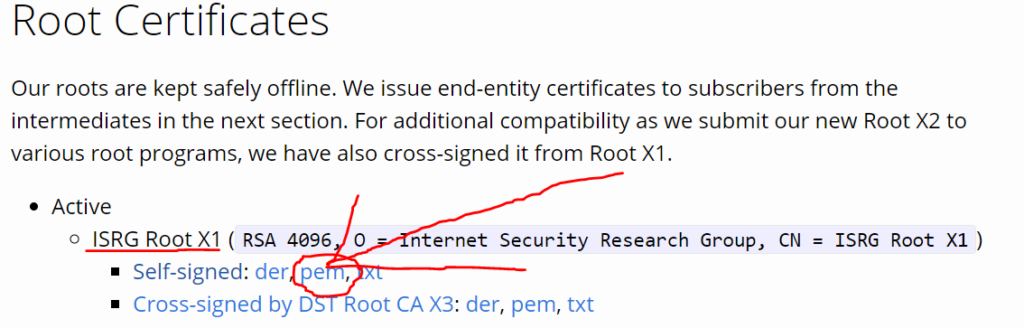
Из раздела Intermediate Certificates скачайте сертификат Let’s Encrypt R3 в формате pem.
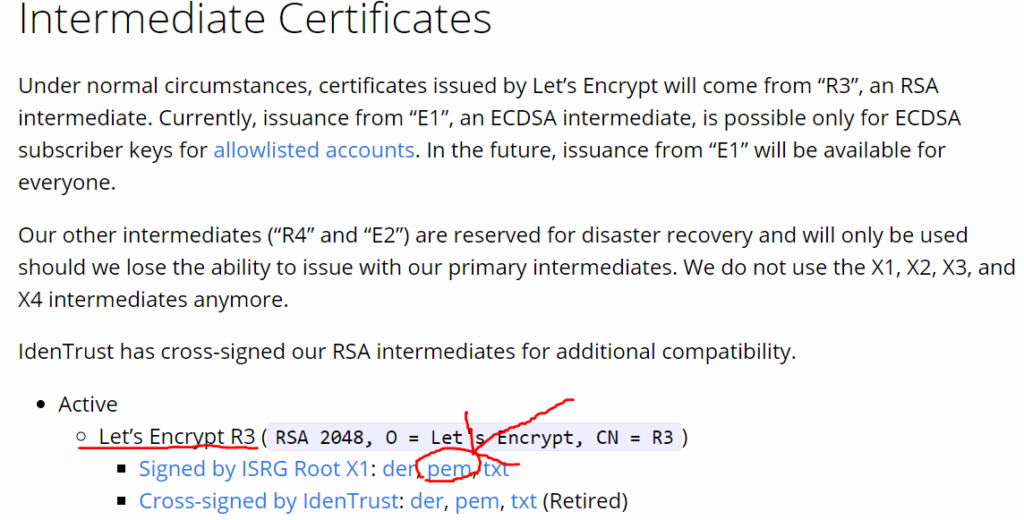
2) Скопируйте оба файла сертификатов на ваше Android устройство любым удобным вам способом.
3) Зайдите в настройки Android -> Безопасность -> Установить с SD карты. Выберите файл с первым сертификатом. Система спросит вас имя сертификата, введите любое, например cert1 и нажмите ОК.
Теперь выберите файл со вторым сертификатом. Система спросит вас имя сертификата, введите любое, например cert2 и нажмите ОК.
Все, готово!
Часто задаваемые вопросы о покупке и восстановлении покупок
Содержание:
— Как восстановить или перенести покупку на новом устройстве?
— Перенос покупок между разными платформами и магазинами приложений.
Общие вопросы, связанные с версиями из магазинов приложений Apple AppStore, Google Play, Huawei AppGallery, RuStore
— Я забыл/потерял/поменял свою учетную запись. Можно ли перенести покупку в мою новую учетную запись
— Я поменял телефон и у меня больше нет магазина приложений, через который я покупал приложение. Можно ли перенести покупку в другой магазин приложений?
— Я не помню, какую версию (через какой магазин приложений) я покупал. Что мне делать?
— Я покупал через Google Play, как теперь восстановить покупку?
— Я покупал через Huawei AppGallery, как теперь восстановить покупку?
— Я покупал через Apple AppStore, как теперь восстановить покупку?
— Я покупал через RuStore, как теперь восстановить покупку?
— Я давно покупал через Apple AppStore, Google Play или Huawei AppGallery и вдруг программа перешла в бесплатный режим.
— Я покупал Car Scanner Rus, у меня есть ключ, как теперь восстановить покупку?
— Я потерял ключ активации. Что мне делать?
— У меня НИЧЕГО не получается! Что мне делать?
Как восстановить или перенести покупку на новом устройстве?
1) Если вы покупали через Google Play — установите программу из Google Play и используйте ту же самую учетную запись Google в настройках телефона. Pro версия активируется автоматически, либо после нажатия на кнопку «Восстановить покупки».
2) Если вы покупали через Apple AppStore (iPhone/iPad) — установите программу из Apple AppStore, используя тот же самый Apple ID в настройках AppStore. Pro версия активируется автоматически, либо после нажатия на кнопку «Восстановить покупки».
3) Если вы покупали через Huawei AppGallery — установите программу из Huawei AppGallery, используя ту же самую учетную запись в настройках Huawei AppGallery. Pro версия активируется автоматически, либо после нажатия на кнопку «Восстановить покупки».
4) Если вы покупали через RuStore — установите программу из RuStore, используя ту же самую учетную запись в настройках RuStore. Pro версия активируется автоматически, либо после нажатия на кнопку «Восстановить покупки».
5) Если вы покупали лицензию (ключ) для Car Scanner Rus — установите программу Car Scanner Rus с сайта и активируйте путем ввода ключа.
Перенос покупок между разными платформами и магазинами приложений.
Для понимания системы покупок лицензии на использование Pro версии, вы должны понять главную мысль: существует 5 разных приложения, каждое из которых является отдельным правовым объектом со своей отдельной лицензией:
1) Car Scanner ELM OBD2 для Google Play
2) Car Scanner ELM OBD2 для Apple AppStore
3) Car Scanner ELM OBD2 для Huawei AppGallery
4) Car Scanner ELM OBD2 для Rustore
5) Car Scanner Rus для Android.
Когда вы покупаете лицензию в магазине приложений (Google Play, Apple AppStore, Huawei AppGallery) — вы соглашаетесь с условиями работы этого магазина приложений. В правилах каждого магазина приложений в той или иной форме указано, что все покупки действуют только в рамках этого магазина приложений и если магазин приложений установлен на вашем устройстве. Магазин приложений выступает в роли технических средств защиты авторских прав, иными словами, именно магазин приложений обеспечивает проверку и активацию вашей лицензии.
Лицензия на Car Scanner Rus касается только Car Scanner Rus. Она не привязана к какому-либо магазину приложений и не распространяется на версии из магазинов приложений.
Из этого следует вывод: перенос покупок между разными версиями программы невозможен.
Если вы купили программу в Google Play, ваша лицензия действует только для версии, установленной из Google Play и при наличии Google Play на вашем устройстве. Вы не сможете активировать вашу покупку на версии Car Scanner для Huawei AppGallery, для Apple AppStore, для RuStore или в Car Scanner Rus.
Если вы купили программу в Huawei AppGallery, ваша лицензия действует только для версии, установленной из Huawei AppGallery и при наличии Huawei AppGallery на вашем устройстве. Вы не сможете активировать вашу покупку на версии Car Scanner для Google Play, для Apple AppStore, для RuStore или в Car Scanner Rus.
Если вы купили программу в Apple AppStore, ваша лицензия действует только для версии, установленной из Apple AppStore и при наличии Apple AppStore на вашем устройстве. Вы не сможете активировать вашу покупку на версии Car Scanner для Google Play, для Huawei AppGallery, для RuStore или в Car Scanner Rus.
Если вы купили версию Car Scanner Rus, то ваша лицензия действует только для Car Scanner Rus, установленной с сайта ru.carscanner.info. Вы не сможете активировать вашу покупку на версии Car Scanner для Google Play, для Huawei AppGallery, для RuStore или для Apple AppStore.
Общие вопросы, связанные с версиями из магазинов приложений Apple AppStore, Google Play, Huawei AppGallery, RuStore:
1. Я забыл/потерял/поменял свою учетную запись. Можно ли перенести покупку в мою новую учетную запись.
Нет, нельзя. Если вы утратили доступ к вашей учетной записи, значит вы утратили доступ ко всем покупкам, которые связаны с этой учетной записью. Помочь в решении этой проблемы я никак не могу, потому что это сфера работы магазина приложений. У обычных разработчиков нет никакой технической возможности по переносу покупок между учетными записями.
Вы можете связаться с поддержкой магазина приложений, чтобы восстановить доступ к своей учетной записи.
2. Я поменял телефон и у меня больше нет магазина приложений, через который я покупал приложение. Можно ли перенести покупку в другой магазин приложений?
Нет, нельзя. Именно магазин приложений обеспечивает подтверждение, проверку и активацию всех ваших покупок.
Иногда существует техническая возможность установить магазин приложений на новый телефон. Например, магазин приложений Huawei AppGallery и магазин приложений RuStore можно установить практически на любой Android телефон. На некоторые телефоны без Google Play возможно установить сервисы Google и Google Play.
Таким образом, у вас есть два возможных решения:
1) При наличии технической возможности: установить на новый телефон тот магазин приложений, через который осуществлялась покупка и восстановить (активировать) ее.
2) Совершить новую покупку через магазин, который установлен на вашем новом телефоне.
3. Я не помню, какую версию (через какой магазин приложений) я покупал. Что мне делать?
Если у вас был iPhone/iPad, то вы могли совершить покупку только через Apple AppStore. Ваша покупка действительна только на iPhone/iPad. Просто используйте тот же самый Apple ID в настройках вашего iPhone/iPad и нажмите кнопку «Восстановить покупки» на экране покупок в программе, если Pro версия не активировалась автоматически.
Если у вас был Android и у вас есть ключ активации — вы покупали Car Scanner Rus (для других версий никакого ключа активации не существует!).
Если у вас был Android и у вас нет и никогда не было ключа — вы покупали через Google Play или Huawei AppGallery или RuStore. Пробуйте все три магазина приложений, если вы не можете вспомнить, каким вы пользовались.
4. Я покупал через Google Play, как теперь восстановить покупку?
Просто используйте ту же самую учетную запись и установите программу из Google Play. Версия Pro активируется автоматически, либо вам нужно нажать кнопку «Восстановить покупки» на экране покупок. Если покупка не восстанавливается, вот возможные причины и решения:
1) Если у вас несколько учетных записей Google в приложении Play маркет или в настройках Android, нужно выйти из всех «лишних», оставив только ту учетную запись, которая была использована для покупки Car Scanner.
После этого активируйте Car Scanner и можете обратно войти в остальные учетные записи.
2) Если у вас что-то блокирует доступ программы к серверу проверки лицензий, то разрешите доступ.
Иногда требуется установить и активировать любое бесплатное VPN приложение (например, я советую Windscribe и в нем бесплатный сервер в Румынии).
3) Проверьте правильность даты, времени и часового пояса в настройках телефона.
4) Включите «Экспериментальные возможности» в Настройки — Информация
5) Очистите кэш Google Play, Сервисов Google Play и Car Scanner
6) Перезагрузите телефон
7) Переустановите приложение.
Если ни один из этих способов не помог, то пришлите мне номер заказа (вы можете найти его в письме от Google Play с подтверждением покупки, он всегда начинается на “GPA”) и скриншот сообщения об ошибке при попытке восстановить покупку. Очень важно прислать и то, и другое. Вместо номера заказа можете написать e-mail адрес вашей учетной записи в Google Play.
5. Я покупал через Huawei AppGallery, как теперь восстановить покупку?
Вам необходимо установить Huawei AppGallery, войти в вашу учетную запись в AppGallery, установить Car Scanner именно из AppGallery (если есть установленная версия программы из другого источника — ее надо предварительно удалить). Версия Pro активируется автоматически, либо вам нужно нажать кнопку «Восстановить покупки» на экране покупок.
6. Я покупал через Apple AppStore, как теперь восстановить покупку?
Вам необходимо использовать ту же учетную запись Apple ID в AppStore на вашем iPhone/iPad, установить приложение из AppStore. Версия Pro активируется автоматически, либо вам нужно нажать кнопку «Восстановить покупки» на экране покупок.
7. Я покупал через RuStore, как теперь восстановить покупку?
Вам необходимо установить RuStore, войти в вашу учетную запись в RuStore, установить Car Scanner именно из RuStore (если есть установленная версия программы из другого источника — ее надо предварительно удалить). Версия Pro активируется автоматически, либо вам нужно нажать кнопку «Восстановить покупки» на экране покупок.
8. Я давно покупал через Apple AppStore, Google Play или Huawei AppGallery и вдруг программа перешла в бесплатный режим.
Скорей всего вы покупали подписку с ограничением по времени и истек оплаченный вами период. Такие подписки должны продлеваться автоматически, но они не продлеваются, если магазин приложений не смог списать оплату.
9. Я покупал Car Scanner Rus, у меня есть ключ, как теперь восстановить покупку?
Установите Car Scanner Rus с сайта программы: ru.carscanner.info и активируйте в ней имеющийся у вас ключ.
10. Я потерял ключ активации. Что мне делать?
Учтите самое главное: ключ есть только для Car Scanner Rus.
Никакого ключа для версий Car Scanner ELM OBD2 для Google Play, Apple AppStore, Huawei AppGallery или RuStore не существует.
Если вы покупали именно Car Scanner Rus, то при покупке вы указали Ваш адрес электронной почты. Напишите мне с этого адреса на почту admin@carscanner.info и в ответ я пришлю вам Ваш ключ. Только не просто присылайте пустое письмо, а так и пишите: «Потерял ключ, продублируйте пожалуйста».
11. ТОЛЬКО Andoid 5.0-7.1.1: «Нет подключения» при попытке открыть раздел покупки.
Необходимо устранить проблему с истекшими сертификатами безопасности. Пошаговая инструкция как это сделать находится тут.
12. У меня НИЧЕГО не получается! Что мне делать?
Если вы не в состоянии четко сформулировать вашу проблему и описать в подробностях, что именно у вас не получается, значит вы не хотите моей помощи.
Я не помогаю тем, у кого НИЧЕГО не получается. Либо у вас не получается что-то конкретное и я вам помогаю эту проблему решить, либо вы сами по себе. Жестко, но честно.
Решение проблем с подключением по Bluetooth
Исчерпывающий перечень возможных проблем с подключением к адаптеру ELM327.
Внимание! Этот перечень касается только подключения к самому устройству ELM327 и не касается проблем подключения к ЭБУ автомобиля.
Проблема №1. Вы выбрали неправильное устройство в настройках программы.
Очень частая проблема, когда пользователи вместо выбора адаптера ELM327 в настройках программы выбирают какое-то другое устройство для подключения (например, мультимедийную систему автомобиля).
Решение: Перейдите в Настройки -> Адаптер -> коснитесь поля «Имя устройства» для выбора устройства и выберите там ваш адаптер ELM327.
Решение: Перейдите в Настройки -> Адаптер ELM327 -> коснитесь поля «Имя устройства» для выбора устройства и выберите там ваш адаптер ELM327. Обычно имя адаптера — OBDII или что-то, связанное с маркой адаптера (например, Viecar, V-Link, OBDLink).
Запомните: имя адаптера никогда не связано ни с маркой вашего автомобиля, ни с маркой вашего телефона. Поэтому выбирать «MyCar» или «Samsung» не надо!
Проблема №2. У вас несколько адаптеров с одинаковым именем и вы выбрали не тот адаптер. У адаптеров может быть одинаковое имя (обычно OBDII), но разный адрес. Подключение происходит не по имени адаптера, а по его адресу. Поэтому, если вы выбрали не тот адаптер, который подключен к разъему автомобиля, программа не сможет к нему подключиться.
Решение: Перейдите в Настройки -> Адаптер -> коснитесь поля «Имя устройства» для выбора устройства и выберите там правильный адаптер ELM327.
Для устранения возможной путаницы, рекомендую удалить все лишние адаптеры из настроек Android.
Проблема №3. Вы выбрали неправильный тип подключения.
Решение: Большинство адаптеров для Android работают по «классическому» Bluetooth, но иногда встречаются адаптеры, которые работают через Bluetooth LE (4.0).
ВАЖНО! Bluetooth LE отличается от классического Bluetooth. Это принципиально разные способы беспроводной связи.
Если ваш адаптер поддерживает только классический Bluetooth, вы должны выбрать способ связи Bluetooth.
Если ваш адаптер поддерживает только Bluetooth LE (Kiwi 3, OBDLink CX), вы должны выбрать способ связи Bluetooth LE (4.0).
Если ваш адаптер поддерживает и Bluetooth и Bluetooth LE, то на Android рекомендуется выбирать классический Bluetooth, а на iOS у вас нет выбора и вы вынуждены использовать Bluetooth LE в любом случае. Адаптеры, которые поддерживают только классический Bluetooth, на iOS работать не будут. За одним исключением: OBDLink MX+ (у них есть прямой контракт с Apple, поэтому им разрешили).
Версия Bluetooth на вашем телефоне не имеет значения.
Думать, что Bluetooth LE будет быстрее, чем Bluetooth — это тоже ошибка.
Проблема №4. Другая программа занимает канал связи с адаптером.
Решение: Отключитесь и принудительно закройте другую программу. Иногда это не совсем тривиальная задача.
На iOS необходимо вызвать переключение задач и принудительно закрыть все другие OBDII приложения.
На Android это может не сработать, т.к. программа может оставить после себя фоновый сервис, подключенный к адаптеру, поэтому лучше использовать методы отключения, которые есть в самой программе.
Проблема №5. Адаптер уснул/завис/заглючил.
Решение: Достаньте адаптер из гнезда и вставьте его снова. Если у адаптера есть кнопка включения, убедитесь, что адаптер адаптер включился, в противном случае — нажмите кнопку.
Проблема №6. Зависание или глюки Bluetooth стека (драйверов) на вашем телефоне/планшете.
Решение: Выключите и включите Bluetooth. Если не поможет, перезагрузите телефон.
Проблема №7. Нет прав на доступ к Bluetooth.
Решение: предоставьте программе доступ к Bluetooth.
Android 6.0-11 (и некоторые 12): Настройки Android -> Приложения -> Car Scanner -> Разрешения -> «Местоположение/Геолокация» (для обнаружения новых устройств на Android 6-11 требуется разрешение на доступ к геолокации. Звучит как бред, но это правда).
Android 12 и выше: Настройки Android -> Приложения -> Car Scanner -> Разрешения -> «Устройства поблизости»
iOS: Настройки iOS -> Конфиденциальность и безопасность -> Bluetooth -> включите там Car Scanner
Проблема №8. Вы не включили Bluetooth или вы не включили адаптер.
Если в вашем телефоне выключен Bluetooth, то надо его включить.
Если у вашего адаптера есть кнопка включения, то надо на нее нажать, чтобы его включить.
Проблема №9 (только Android): нет прав на доступ к Bluetooth.
Кроме разрешений, описанных в проблеме №7, есть еще одно разрешение на доступ к Bluetooth, которое нигде не отображается и выдается программе операционной системой автоматически в момент установки. Но иногда, ОС Android этого не делает. Просто системный глюк в процессе установки программы и как результат, программа не может использовать Bluetooth.
Решение: переустановите программу.
Проблема №10. ЭТО САМАЯ ЧАСТАЯ ПРОБЛЕМА! Ваш адаптер умер.
Такое случается гораздо чаще, чем вы думаете. Поэтому, если ни одна из вышеописанных причин не помогает, надо просто купить новый адаптер.
БОНУС. Что делать, если Car Scanner вообще не видит адаптер.
Решение: У этой проблемы могут быть разные причины.
Причина 1: вы выбрали не тот способ подключения. Например, ваш адаптер поддерживает только классический Bluetooth, а вы выбрали Bluetooth LE (4.0). В таком случае прочитайте внимательно решение проблемы №3.
Причина 2: адаптер занят другой программой.
Прочитайте внимательно решение проблемы №4.
Причина 3: недостаточно прав.
Прочитайте внимательно решение проблемы №7.
Причина 4: адаптер завис.
Прочитайте внимательно решение проблемы №5.
Причина 5: Bluetooth на телефоне завис/заглючил.
Прочитайте внимательно решение проблемы №6.
Причина 6: адаптер умер.
Прочитайте внимательно решение проблемы №8.
Причина 7 (только Android): начиная с Android 6 и выше для поиска новых устройств (устройства Bluetooth LE всегда считаются новыми) нужно включить геолокацию.
Оплата Car Scanner в Российской Федерации
Быстрый переход:
1. Устройства с операционной системой Android
2. Устройства с операционной системой iOS
Android.
Начиная с 10 марта 2022 года пользователи из Российской Федерации не могут оплачивать приложения в Google Play (никак).
Для любых Android телефонов есть 3 варианта:
1) покупка программы Car Scanner Rus или
2) оплата через сервисы RuStore (работает на любых Android телефонах)
3) оплата через сервисы Huawei (работают на любых телефонах, не только Huawei).
Для покупки Car Scanner Rus перейдите по этой ссылке.
Инструкция по установке через RuStore.
1) Cкачайте и установите приложение RuStore по инструкции с официального сайта.
2) В приложении RuStore войдите в вашу учетную запись.
3) В приложении RuStore, используя поиск, найдите и установите приложение Car Scanner ELM OBD2.
Инструкция по установке магазина Huawei AppGallery:
1) Установите магазин приложений Huawei AppGallery и сервисы Huawei. Это можно сделать на любой телефон, не только на Huawei.
Инструкция по установке Huawei AppGallery: https://consumer.huawei.com/ru/support/content/ru-ru00696141/
2) При первом запуске Huawei AppGallery запросит у вас различные разрешения. Надо предоставить ей все запрашиваемые разрешения.
3) Проверьте обновления в Huawei AppGallery («Я» -> «Обновления») и обновите саму Huawei AppGallery и HMS Services (Сервисы HMS).
4) Зарегистрируйтесь в Huawei AppGallery
5) Удалите версию Car Scanner ELM OBD2, ранее установленную из Google Play маркета.
6) Скачайте и установите специальную версию программы для Huawei AppGallery по этой ссылке: Car Scanner ELM OBD2 в Huawei AppGallery
Готово! Теперь вы можете приобрести программу через сервисы Huawei (доступна оплата со счета мобильного оператора, оплата банковскими картами не проходит!). Для этого запустите Car Scanner и нажмите на иконку с изображением тележки из супермаркета.
Если у вас не получается добавить для оплаты счет мобильного оператора, возможно у вас подключена услуга «Запрет мобильных платежей» (у разных операторов может быть разное название этой услуги).
Если при попытке купить через Huawei вы получаете ошибку «60050: account not logged in», значит вы не вошли в учетную запись в Huawei AppGallery. Войдите в учетную запись и попробуйте снова.
Если у вас не получается купить программу через Huawei AppGallery, попробуйте переустановить AppGallery и сервисы HMS.
Оплата со счета мобильного оператора не доступна для Теле2.
Apple iOS.
Способ №1:
По состоянию на 13 мая 2022 года в Apple AppStore доступна оплата со счета мобильного оператора. Возможно, что поддерживаются не все операторы. На сайте Apple указано, что оплата доступна абонентам МТС, Мегафон, Билайн и YOTA. C 12.05.2022 Apple отключил возможность оплаты со счетов Мегафон и YOTA, осталась только возможность оплаты со счета Билайн и МТС.
Инструкция по добавлению оплаты со счета мобильного оператора:
1) Войдите в AppStore — кликните на ваш профиль.
2) Найдите раздел «Управлять способами оплаты». Зайдите в него. При этом может потребоваться ввести пароль от Apple ID.
3) Выберите «Добавить способ оплаты».
4) Нажмите на пункт «Мобильный телефон».
5) Введите свой мобильный номер.
6) На ваш номер придёт SMS, в котором будет код для подтверждения операции.
Если у вас не получается добавить для оплаты счет мобильного оператора, возможно у вас подключена услуга «Запрет мобильных платежей» (у разных операторов может быть разное название этой услуги)
Если у вас другой оператор (Мегафон, Теле2, Yota и т.д.), то можно пополнить кого-нибудь с симкой Билайн или МТС создать для вас подарочную карту оплаты на нужную сумму. Подробное описание способа вы можете прочитать по этой ссылке: https://www.iphones.ru/iNotes/kak-popolnit-balans-apple-id-esli-u-vas-megafon-yota-ili-tele2-est-odin-sposob-05-12-2022
Способ №2:
Купить подарочную карту AppStore & iTunes и этой картой пополнить баланс вашей учетной записи Apple ID. Такие карты пока что продаются в магазинах вроде МВидео, Эльдорадо, DNS и т.д.
Есть возможность приобретать их онлайн на сайте plati.ru
Карту пополнения баланса iTunes можно приобрести через QIWI кошелек. Вот подробная инструкция, как это сделать: https://www.iphones.ru/iNotes/kak-popolnit-balans-schyota-apple-dazhe-seychas-nesmotrya-na-sankcii-03-15-2022
ДРУГИХ СПОСОБОВ ОПЛАТЫ НА ДАННЫЙ МОМЕНТ НЕ СУЩЕСТВУЕТ.
Volkswagen, Audi, Skoda, Seat: платформа PQ26 2020-
Список автомобилей на платформе PQ26:
Volkswagen Polo Sedan 2020-, Škoda Rapid 2020-
Доступные возможности в разделе Кодирование и Сервис для PQ26 2020-:
Адаптации освещения
- 1. 0 BLK VL B35
Обычно передний левый указатель поворота - 2. 1 BLK VR B23
Обычно передний правый указатель поворота - 3. 2 SL VL B22
Обычно передний левый габарит - 4. 3 SL VRB36
Обычно передний правый габарит - 5. 4 TFL LB43
Обычно передний левый ДХО - 6. 5 TFL RB6
Обычно передний правый ДХО - 7. 6 ABL LB44
Обычно ближний свет слева - 8. 7 ABL RB5
Обычно ближний свет справа - 9. 8 FL L42
Обычно дальний свет слева - 10. 9 FL RB7
Обычно дальний свет справа - 11. 10
- 12. 11 WARNBLK TASTER C54
Световая сигнализация - 13. 12 NL LB40
Обычно левая ПТФ - 14. 13 NL RB3
Обычно правая ПТФ - 15. 14 LOCKUNLOCK61
Обычно светодиод открытия/закрытия центрального замка - 16. 15 SAFE LED C55
Светодиод охраны на двери - 17. 16 BLK SLC11
Левый боковой указатель поворота - 18. 17 BLK SR A72
Правый боковой указатель поворота - 19. 18 BLK HLA71
Обычно задний левый указатель поворота - 20. 19 BLK HRC8
Обычно задний правый указатель поворота - 21. 20 BR LA70
Обычно левый стоп-сигнал - 22. 21 BR RC8
Обычно правый стоп-сигнал - 23. 22 BR MC9
Обычно дополнительный стоп-сигнал - 24. 23 SL HLC7
Обычно левый задний габарит - 25. 24 SL HRA69
Обычно правый задний габарит - 26. 25 KZL HA60
Обычно подсветка номерного знака - 27. 26 NSL A65
Обычно левая задняя ПТФ - 28. 27 KL58XS C67
Обычно Terminal 58xs dimmer - 29. 28 RFL C3
Обычно левый фонарь заднего хода - 30. 29 KL30G A69
Обычно плафон освещения вещевого ящика - 31. 30 INNENLICHT A68
Обычно освещение пространства для ног - 32. 31 AMBL 1C65
- 33. 32 AMBL 2C64
- 34. 33 AMBL 3C72
- 35. 34 AMBL 4C71
- 36. 35 LED Warnblinktaster C48
Аккумулятор
- 1. Емкость аккумулятора (Ah)
- 2. Производитель аккмулятора
Макс 3 символа - 3. Серийный номер аккумулятора
Макс. длина = 10 символов - 4. Технология аккумулятора
Ассистенты
- 1. Активация возможности изменения режима работы усилителя руля
- 2. Активация системы компенсации бокового увода (TSC)
- 3. Режим работы усилителя руля
- 4. Сила поддержки электроусилителя рулевого управления
Внешнее освещение
- 1. Coming home/Leaving home: выбор фар (ближний свет/ПТФ)
- 2. Активация функции Coming home (для комплектации без датчика света)
- 3. Активация функции Coming home (для комплектации с датчиком света)
- 4. Включение аварийной сигнализации при экстренном торможении
- 5. Включение боковых указателей поворота при открытии багажника
PQ26: Skoda Rapid - 6. Включение задних габаритов в режиме ДХО (без подсветки номера и приборки) [Skoda Rapid 2020+]
PQ26: Skoda Rapid 2020 - 7. Включение задних габаритов в режиме ДХО (без подсветки номера и приборки) [Volkswagen Polo 2020+]
PQ26: VW Polo 2020 (лифтбэк) - 8. Включение стоп-сигнала со стороны открытой двери
PQ26: Skoda Rapid - 9. Габаритные огни через указатели поворота в половину накала (американский стиль)
PQ26: Skoda Rapid - 10. Габаритные огни через указатели поворота в половину накала (американский стиль, только при положении переключателя света — габаритные огни)
PQ26: Skoda Rapid - 11. Датчик света: включать ближний свет позже
Внимание! Для возврата к изначальному значению используйте историю кодирования! - 12. Дневные ходовые огни: активация меню настройки ДХО в мультимедийной системе
- 13. Дневные ходовые огни: отключение при включении стояночного тормоза
- 14. Дневные ходовые огни: отключение, когда переключатель света в положении ВЫКЛ.
DRL = Daytime running lights - 15. ДХО (LED) совместно с фарами ближнего света
PQ26: Skoda Rapid - 16. Мигание ДХО вместе с указателем поворота
PQ26: Skoda Rapid - 17. Ограничить максимальное количество одновременно горящих огней спереди до 2 видов
Используется для создания эффекта стробоскопа - 18. Отключение освещения номерного знака при открытии багажника
- 19. Перемигивание задних габаритов с указателем поворота [Skoda Rapid 2020+]
PQ26: Skoda Rapid 2020 - 20. Перемигивание передних габаритов в противофазе с указателями поворотов (во время перемигивания на одной стороне — на другой стороне габарит горит) + Гашение передних габаритов при включении ближнего/дальнего света фар
PQ26: Skoda Rapid - 21. Перемигивание указателей поворота с LED ДХО
Совместимость: Skoda Rapid 2016-2020 - 22. Подсветка номерного знака: тип подсветки (светодиоды/лампы накаливания)
- 23. Притухание ДХО при включении указателя поворота (на соответствующей стороне)
PQ26: Skoda Rapid (не подходит для FULL LED фар) - 24. Притухание задних габаритов с указателем поворота (Audi стиль) [Skoda Rapid 2020+]
PQ26: Skoda Rapid 2020 - 25. Притухание передних габаритов на стороне работающего указателя поворота
PQ26: Skoda Rapid - 26. Стробоскоп: LED ДХО – Дальний свет (при моргании дальним)
PQ26: Skoda Rapid - 27. Стробоскоп: Ближний свет – Дальний свет (при моргании дальним)
PQ26: Skoda Rapid - 28. Стробоскоп: ПТФ – Дальний свет (при моргании дальним)
PQ26: Skoda Rapid - 29. Указатели поворота: изменение количества миганий вежливого поворотника
После изменения этого параметра необходимо сбросить настройки освещения через меню мультимедийной системы - 30. Функция CORNER (подсвечивание поворотов противотуманными фарами)
PQ26: Skoda Rapid - 31. Функция CORNER: максимальная скорость для статической подсветки поворотов
По умолчанию подсветка поворотов работает на скорости до 40 км/ч. Вы можете увеличить этот порог до 60 км/ч. Минимальный шаг = 0.5 км/ч - 32. Функция CORNER: нормативное регулирование
ECE R119 — работает при повороте руля и при включении поворотника с задержкой 1 сек
ECE R48 — работает только при повороте руля
FMVSS 517 108 — работает при повороте руля и при включении поворотника
Внутреннее освещение
- 1. Освещение салона при открытом багажнике
Двери, запирание и отпирание
- 1. Закрытие/открытие с брелка работающего автомобиля
- 2. Комфортное управление стеклоподъемником двери водителя со штатного ключа
PQ26: Skoda Rapid - 3. Продолжительность работы стеклоподъемника водительской двери после выключения зажигания (в секундах)
Максимальное значение = 1275 сек., шаг = 5 сек.
Двигатель, трансмиссия, привод
- 1. Адаптация дроссельной заслонки
Эта процедура может улучшить реакцию на педаль акселератора на некоторое время - 2. Изменение отклика на педаль акселератора
Не рекомендуется для автомобилей с круиз-контролем, возможны глюки - 3. Изменение отклика на педаль акселератора (вариант 2)
Better sensivity with «direct» value
Дворники и омыватели (лобовое стекло, заднее стекло, фары)
- 1. Автоматическое включение заднего стеклоочистителя
- 2. Активация сервисного положения дворников через меню
Совместимо не со всеми мультимедийными устройствами! - 3. Включение омывателя фар после удержания рычага более XX милисекунд»
Минимальный шаг = 10 мс - 4. Длительность работы омывателей фар
Минимальный шаг = 10 мс - 5. Изменение чувствительности датчика света
- 6. Омыватель фар: интервал срабатывания
Срабатывание омывателя фар каждые Х срабатываний лобового стекла. Для отключения автоматического срабатывания омывателя фар измените значение на 0 - 7. Остановка стеклоочистителей при открытии капота
- 8. Остановка стеклоочистителей при открытии капота
- 9. Парковка дворников после отключения зажигания
- 10. Положение размораживания дворников
- 11. Предупреждение о включенных задних противотуманных фонарях при превышении порога скорости
Минимальный шаг = 1 км/ч. Для отключения предупреждения введите 0 - 12. Режим дотирки капель для заднего стекла
- 13. Режим дотирки капель для лобового стекла
- 14. Функция «Комфортный задний стеклоочиститель»
Длинное кодирование
- 1. 01. Engine
- 2. 02. Transmission
- 3. 03. Braking system
- 4. 04. Power steering
- 5. 05. Authorization system for access and starting the engine
- 6. 06. Front passenger seat
- 7. 08. Heater and climate
- 8. 09. Onboard supply control unit
- 9. 09. Onboard supply control unit -> Subsystem 1 (Wipers/Rain sensor)
- 10. 09. Onboard supply control unit -> Subsystem 2 (RLHS)
- 11. 0E. Media player 1
- 12. 10. Parking Assistant 2
- 13. 11. Engine Electronics No. 2
- 14. 13. Active cruise control
- 15. 14. Email system Damping controls
- 16. 15. Srs
- 17. 16. Steering column
- 18. 17. Dashboard
- 19. 18. Additional heater
- 20. 19. CAN Gateway
- 21. 1B. Active steering
- 22. 21. Energy Management 2
- 23. 22. Four-wheel drive
- 24. 23. Increased braking force
- 25. 25. Immobilizer
- 26. 26. Electric folding roof
- 27. 28. Climate Control Panel
- 28. 32. Differential lock electronics
- 29. 34. Ride height control system
- 30. 36. Driver seat adjustment
- 31. 37. Navigation system
- 32. 3C. Lane change assistant
- 33. 3D. Special function
- 34. 42. Driver door electronic equipment
- 35. 44. Power steering
- 36. 47. Acoustic system
- 37. 51. Electric drive
- 38. 52. Front passenger door electronics
- 39. 53. Parking brake
- 40. 55. Headlights corrector
- 41. 57. Tv tuner
- 42. 5F. Electronic Information System 1
- 43. 65. TPMS
- 44. 69. Trailer functions
- 45. 6C. Rear view camera system var.1
- 46. 6D. Boot lid
- 47. 6F. Comfort system central module 2
- 48. 6С. Rear view camera system var.2
- 49. 71. Charger
- 50. 75. Emergency Call and Communication Module
- 51. 76. Parking assistant
- 52. 77. Telephone
- 53. 7F. Electronic Information System 2
- 54. 94. Srs
- 55. 95. Esp
- 56. A5. Front Assistant A5
- 57. BB. Rear door behind driver
- 58. BC. Rear door behind passenger
Звуки и оповещения
- 1. Активация заводской охранной системы
- 2. Оповещение о включенном зажигании при открывании двери
- 3. Оповещение о непристегнутом ремне безопасности
- 4. Работа сигнала при выключенном зажигании
PQ26: Skoda Rapid - 5. Стиль оповещения о непристегнутом ремне безопасности
Климат
- 1. Время обогрева заднего стекла
Минимальный шаг = 40 секунд - 2. Время обогрева лобового стекла
Минимальный шаг = 40 секунд - 3. Запоминание последнего состояния рециркуляции (комплектация без климат-контроля)
- 4. Запоминание последнего состояния рециркуляции (комплектация с климат-контролем)
- 5. Температура обогрева заднего стекла
Минимальный шаг = 0.5 C - 6. Температура обогрева лобового стекла (C)
Минимальный шаг = 0.5 C
Мультимедиа
- 1. AM диапазон в мультимедийной системе
- 2. Активация USB
- 3. Активация аналогового входа AUX-IN
- 4. Беспроводной Apple CarPlay и Android Auto (MIB3)
Используйте для активации беспроводного подключения к Apple CarPlay и Android Auto. Только для MIB3! - 5. Доступ в бортовой компьютер в мультимедийной системе при выключенном зажигании
- 6. Камера заднего вида
- 7. Меню Offroad в мультимедийной системе (Swing-3)
Совместимость: не проверено - 8. Отображение потребителей систем комфорта в мультимедийной системе
- 9. Отображение режима автошколы (учебный автомобиль) в мультимедийной системе
- 10. Отображение экрана со статистикой экологичного/экономичного вождения (green или blue меню)
- 11. Перезагрузить мультимедийную систему
После применения некоторых кодировок необходимо перезагрузить мультимедийную систему, чтобы изменения вступили в силу. - 12. Подтверждение изменений после установки/обновления
Если у вас возникла неудаляемая ошибка 1555 после изменения конфигурации, обновления ПО, POI или данных навигации, воспользуйтесь этим пунктом - 13. Порог скорости отключения MirrorLink в движении (MIB3)
Используйте для активации MirrorLink в движении - 14. Регион в мультимедийной системе (часть 1) [только для MIB3!]
Не используйте на MIB1 и MIB2 - 15. Регион в мультимедийной системе (часть 2) [только для MIB3!]
Не используйте на MIB1 и MIB2 - 16. Стартовая заставка Swing/Bolero
НЕ ПРОВЕРЕНО!
Панель приборов
- 1. Включение напоминания «Извлеките ключ»
Совместимо только с приборными панелями старого образца - 2. Единицы: давление
- 3. Единицы: объем
- 4. Единицы: расстояние
- 5. Единицы: расход топлива (бензин/дизель)
- 6. Единицы: скорость
- 7. Единицы: температура
- 8. Единицы: Формат времени (12/24)
- 9. Единицы: Формат даты
- 10. Отображать свободное место в баке
- 11. Отображение таймера круга
- 12. Отображение температуры масла
- 13. Отображение эко-советов
- 14. Тест стрелок при запуске двигателя
- 15. Формат времени (24/12ч)
Резервное копирование
- 1. Резервная копия блока 01
- 2. Резервная копия блока 02
- 3. Резервная копия блока 03
- 4. Резервная копия блока 08
- 5. Резервная копия блока 09
- 6. Резервная копия блока 10
- 7. Резервная копия блока 17
- 8. Резервная копия блока 19
- 9. Резервная копия блока 44
- 10. Резервная копия блока 5F
- 11. Резервная копия всех блоков
Создается резервная копия длинного кодирования и всех адаптаций всех блоков. Занимает очень много времени!
Сброс уведомления о сервисе
- 1. Сброс уведомления о сервисе по замене масла
Решение в один клик - 2. Сброс уведомления об инспеционном сервисе
Решение в один клик
Сервис и обслуживание
- 1. Адаптация DSG (DQ200, DQ250, DQ500)
- 2. Время между инспекционным сервисом (дней)
- 3. Время после инспекционного сервиса (дней)
- 4. Количество дней с последнего ТО
- 5. Максимальное время до инспекционного сервиса (дней)
- 6. Максимальное время между ТО (дней)
- 7. Максимальный пробег до инспекционного сервиса (км)
- 8. Максимальный пробег между ТО (km)
Шаг 100 км - 9. Максимальный пробег между ТО (km)
Шаг 100 км - 10. Массовый сброс ошибок большинстве блоков за 1 секунду
Сброс ошибок в большинстве блоков в одно нажатие - 11. Минимальное время между ТО (дней)
- 12. Минимальный пробег между ТО (km)
Шаг 100 км - 13. Пробег между инспекционным сервисом (км)
- 14. Пробег после инспекционного сервиса (км)
- 15. Пробег с момента последнего ТО (км)
- 16. Сброс уведомления о сервисе
Сигналы обратной связи
- 1. Звуковое подтверждение открывания и закрывания центрального замка
- 2. Звуковые сигналы: активация или деактивация глобальной настройки
- 3. Звуковые сигналы: длительность (через клаксон)
- 4. Звуковые сигналы: использовать клаксон
- 5. Звуковые сигналы: меню в мультимедийной системе
- 6. Звуковые сигналы: при двойном запирании
Quittierton bei zweitem ZV-ZU-Befehl - 7. Звуковые сигналы: при запирании
- 8. Звуковые сигналы: при отпирании
- 9. Световые сигналы: использовать третий стоп-сигнал
- 10. Световые сигналы: при запирании
- 11. Световые сигналы: при использовании функции комфортного закрывания стекол
Система контроля за давлением в шинах (TPMS)
- 1. Сброс адаптаций системы контроля давления в шинах (для косвенной TPMS, работающей по датчикам ABS)
Тормозная система
- 1. Ассистент движения на подъеме (адаптация)
- 2. Ассистент движения на подъеме (активация)
Предотвращает скатывание автомобиля - 3. Настройка ASR (противобуксовочной системы)
- 4. Просушивание тормозных дисков
Во время дождя колодки периодически подводятся к диску для просушки. Улучшает торможение после преодоления водных преград, но увеличивает износ колодок и дисков. - 5. Система XDS (расширенная имитация блокировки дифференциала) — настройка
Система XDS притормаживает внутреннее колесо в повороте, чтобы устранить эффект недостаточной поворачиваемости
Прочее
- 1. Автозакрытие стекла двери водителя при закрывании авто (2019+ м.г.)
PQ26: Skoda Rapid - 2. Автоматическая блокировка/разблокировка дверей для комплектаций Entry/Activ без Swing/Bolero
PQ26: Skoda Rapid - 3. Автоматическое закрытие дверей при наборе скорости 15 км/ч и открытие их по извлечению ключа
PQ26: Skoda Rapid - 4. Деактивация функции старт-стоп (метод по напряжению)
- 5. Деактивация функции старт-стоп (метод: по температуре)
- 6. Передние противотуманные фары: включать при движении задним ходом
- 7. Работа стеклоподъемников при выключенном зажигании
PQ26: Skoda Rapid
Внимание!
1) Для работы раздела Кодирование и Сервис требуется качественный адаптер ELM327.
2) Совместимость некоторых кодировок с конкретным автомобилем может зависеть от комплектации и версии соответствующих блоков.
Дополнительные датчики (ПИДы)
Car Scanner позволяет создавать дополнительные датчики (дополнительные ПИДы) для того, чтобы запрашивать данные, специфичные для вашей модели автомобиля.
Чтобы создать дополнительный датчик, вам нужно знать как минимум 2 вещи:
1. Как сделать правильный запрос к ЭБУ (команда и заголовок):
Команда = Режим + PID, например 010C для оборотов двигателя
Заголовок = адрес, по которому надо отправить команду, например 7E0 для протокола CAN 11bit. Вы можете оставить заголовок пустым, тогда будет использован функциональный заголовок по умолчанию, но учтите, что большинство дополнительных датчиков требует правильно указанного заголовка.
2. Как расшифровать полученный ответ: Формула.
Чтобы указать на определенный байт в ответе используйте латинские буквы: A, B, C, D .. Z, AA, AB, .. AZ, BA, BB, .. BZ, … и т.д., где буква A означает первый байт, — второй байт и так далее.
Внимание! Формулы чувствительны к регистру!
Для определения первого значимого байта (А) Car Scanner пропускает часть байт в ответе от ЭБУ: байты заголовка, длины, указателя на ответ и режим (например для запроса в режиме 01 -> указать на ответ 41) и идентификатор запрашиваемого ПИДа.
Пример: на запрос 010C (обороты двигателя) поступит такой ответ: 7E804410C0C9C, где Car Scanner пропустит 7E804410C.
Соответственно оставшиеся данные 0C9C будут считаться значимыми.
Буква A будет означать 0C, буква B будет означать 9C
Вы можете использовать математические операторы: *, /, —, +. Например: A+B
Для изменения порядка вычисления используйте круглые скобки ( и ), например: (A*256+B)/4
Для разделения десятичной и дробной части используйте точку («.»): например: A+13.54
Поддерживаемые битовые функции:
Битовое И: @&
Битовое ИЛИ: @^
Сдвиг влево: @<<
Сдвиг вправо: @>>
Примеры: A@<<16, C&7, etc.
Дополнительные фукции (аргументы функций всегда разделяются запятой «,«):
GetBit(A,N), где A — байт, N — номер бита в байте, от 0 до 7, возвращает бит N в указанном байте (0 или 1)
SIGNED(A), signed(A), Signed(A) — рассматривать байт как знаковый (-128 .. 127)
ShortSigned(A,B) — рассматривать 2 байта как 16-битное значение со знаком
And(A,B) — битовая операция И, тоже самое: A@&B
Shr(A,B) — битовая операция сдвиг вправо, тоже самое: A@>>B
Shl(A,B) — битовая операция сдвиг влево, тоже самое: A@<<B
MAX(A,B) — возвращает наибольшее из A и B
MIN(A,B) — возвращает наименьшее из A и B
abs(A) — возвращает значение по модулю, e.g. abs(-1)=1, abs(-123456)=123456, abs(123456)=123456
FLOAT32(A,B,C,D), float32(A,B,C,D) — из 4 данных байт возвращает число с плавающей точкой по стандарту IEEE 754.
FLOAT64(A,B,C,D,E,F,G,H), float64(A,B,C,D,E,F,G,H) — из 8 данных байт возвращает число с плавающей точкой по стандарту IEEE 754.
if(A,B,C) — логическое ЕСЛИ: если A=1, возвращает B, иначе возвращает C. Вы можете использовать «=» или «<» или «>» для сравнения в первом аргументе функции.
Пример: if(A>5;5;A). Читать так: если А больше 5, вернуть 5, иначе вернуть A. При A=6 получим результат 5. При A=3 получим результат 3.
SetVar(key,value) — запись в память значения value. Car Scanner хранит общий для всех датчиков словарь типа ключ-значение, в котором можно хранить какие-то промежуточные или накопленные вычисления. Key — ключ, любое целочисленное значение, например 0, 1, 2, 3, 9999. Value — значение, которое надо записать, например 45.24. Возвращает значение value.
SetVarOnce(key,value) — запись в память значения value, только если в словаре еще нет значения с таким ключом. Возвращает значение value.
GetVar(key,default_value) — получить из общего словаря значение по ключу key, ранее записанное в словарь через функции SetVar или SetVarOnce. Если ключ в словаре отсутствует, то возвращается значение default_value. Пример: GetVar(123,789.244) — возвращает значение, сохраненное с ключом 123, но если такого ключа в словаре нет, то возвращает 789.244
Вы можете использовать значения других датчиков двумя способами:
1) PID(ID) или pid(ID) — получение значения датчика по ID, который вы можете увидеть в Настройки — Датчики. Пример: PID(5)
2) {имя}, где имя- точное полное имя датчика (чувствительно к регистру). Пример: {Температура топлива}
Вы можете задать команды, которые будут выполнены до отправки команды и после отправки команды (Команды начала и окончания диагностики). В этих полях следует указывать полные команды для ELM327, разделенные «;» или «,» или «\». Например: ATCRA7E8,ATFCSH7E0,ATFCSD300000
Датчики-действия.
Действия это дополнительные датчики, команда которых отправляется, когда вы на них нажмете. Ответ ЭБУ не декодируется.
Возможный сценарий использования: создание датчика-действия для отправки команды, которая запускает какой-либо процесс, например принудительную регенерацию сажевого фильтра.
Не забудьте, что вам все еще нужно знать заголовок и команду.
Название и Сокращенное наименование можно заполнять как угодно.
Поля Минимум и максимум можно просто игнорировать.
Настройка подключения к Bluetooth адаптеру ELM327 на Android
Для начала, убедитесь, что у вас есть адаптер OBDII ELM327 с типом подключения Bluetooth.
Вам необходимо вставить его в диагностический разъем (также известный как разъем OBD2) и включить зажигание или запустить двигатель. Если у вашего адаптера на корпусе есть кнопка включения — нажмите ее.
Шаг №1: Настроить связь с адаптером в системных настройках Bluetooth вашего телефона или планшета. Если вы это уже сделали, либо в системных настройках вашего устройства нет раздела Bluetooth, в котором можно добавить устройство (такое часто встречается на мультимедийных системах) — переходите к шагу №2.
ВНИМАНИЕ! В зависимости от версии Android, шаги, необходимые для связи телефона с адаптером могут различаться!
Откройте системные настройки вашего телефона (настройки Android, не Car Scanner) и перейдите в раздел Bluetooth. Включите Bluetooth.
Вам необходимо добавить новое Bluetooth устройство. В некоторых версиях Android поиск Bluetooth устройств начинается сразу после перехода в раздел Bluetooth и включения Bluetooth, а в других нужно выбрать пункт «Добавить новое устройство» (название также может отличаться).
Подождите немного пока идет обнаружение Bluetooth устройств, находящихся поблизости и найдите в списке обнаруженных устройств ваш адаптер.
Обычно адаптер называется “OBDII”, “obd2” или что-то в этом роде. Если у вас фирменный адаптер, то его название может быть схожим с названием бренда производителя (например «Viecar», «VLink») и т.д.
ВНИМАНИЕ! Адаптер никогда не называется брендом или моделью вашего автомобиля и никогда не называется «MY CAR». Не путайте адаптер с мультимедийной системой вашего автомобиля!
Нажмите на адаптер. Для многих адаптеров требуется ввод ПИН-кода (пароля).
Обычно ПИН-код «0000», «1234», «7890» или «1111», но если эти пароли не подходят, то обратитесь к документации от вашего адаптера или к продавцу.
Шаг №2: Выбор адаптера в Car Scanner.
Откройте Car Scanner и перейдите в настройки (кнопка в виде шестеренки в правом верхнем углу)
Выберите «Адаптер» (в старых версиях — «Подключение»)
Выберите тип подключения: Buetooth (не выбирайте Bluetooth LE (4.0) — это совершенно другая технология связи!)
Нажмите на кнопку «Выбрать устройство». Вы перейдете в окно поиска находящихся рядом устройств Bluetooth.
Подождите, пока ваш адаптер будет обнаружен.
Нажмите на него.
Вот и все, настройка подключения завершена. Теперь Вам нужно просто нажать на большую зеленую кнопку «Подключить» на главном экране программы.
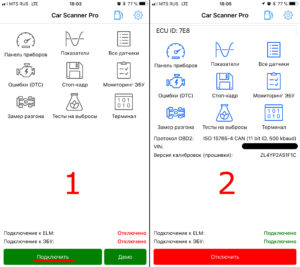
Настройка подключения к Wi-Fi адаптеру ELM327
Для начала, убедитесь, что у вас есть адаптер OBDII ELM327 с типом подключения Wi-Fi.
Вам необходимо вставить его в диагностический разъем (также известный как разъем OBD2) и включить зажигание или запустить двигатель. Если у вашего адаптера на корпусе есть кнопка включения — нажмите ее.
Шаг №1. Вам необходимо подключиться к Wi-Fi сети, которую создает адаптер. Для этого перейдите в Настройки вашего телефона или планшета и включите Wi-Fi.
Дождитесь обнаружения Wi-Fi сети, которую создал ваш адаптер и подключитесь к ней. Обычно ее название “OBDII”, “OBD2”, “WIFI_OBDII” или что-то в этом роде. У брендовых адаптеров название сети может быть схоже с брендом адаптера (например, у адаптеров VGate сеть обычно называется VLINK).
Большинство адаптеров не требуют пароля, но если ваш требует — вы можете найти его в документации, которая идет с адаптером, на его упаковке или в его описании на сайте продавца.
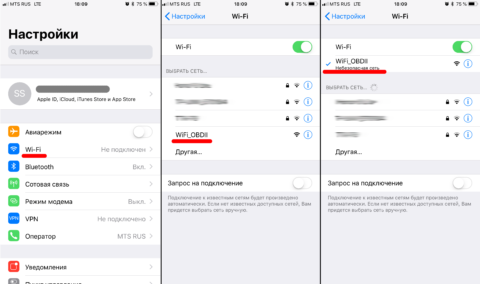
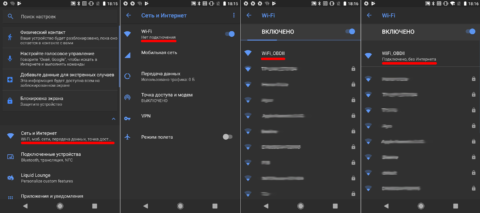
Шаг №2. Настройка Car Scanner.
Запустите Car Scanner и откройте настройки (нажмите на иконку шестеренки в правом верхнем углу).
Выберите раздел «Адаптер» (в старых версиях — «Подключение»)
Выберите «Тип подключения»: Wi-Fi
Убедитесь, что у вас введен правильный IP адрес адаптера и порт. Для большинства китайских адаптеров правильный адрес 192.168.0.10 и порт 35000. Узнать правильный адрес и порт вашего адаптера вы можете в документации, которая идет с адаптером, на его упаковке или в его описании на сайте продавца.

Вот и все, настройка подключения завершена. Теперь Вам нужно просто нажать на большую зеленую кнопку «Подключить» на главном экране программы.
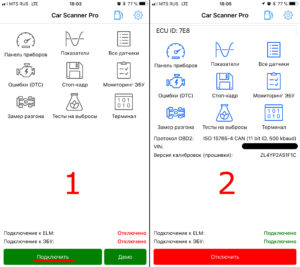
В следующий раз вам нужно лишь убедиться, что вы подключены к Wi-Fi сети адаптера и нажать на кнопку «Подключить».
Для решения проблем с подключением на iOS прочитайте эту статью: Решение проблем с подключением к Wi-Fi адаптерам на iOS